📢 續上一篇?最新超詳細VMware虛擬機安裝完整教程-CSDN博客?,本章將詳細講解VMware創建虛擬機。
一、創建新的虛擬機
點擊【創建新的虛擬機】!
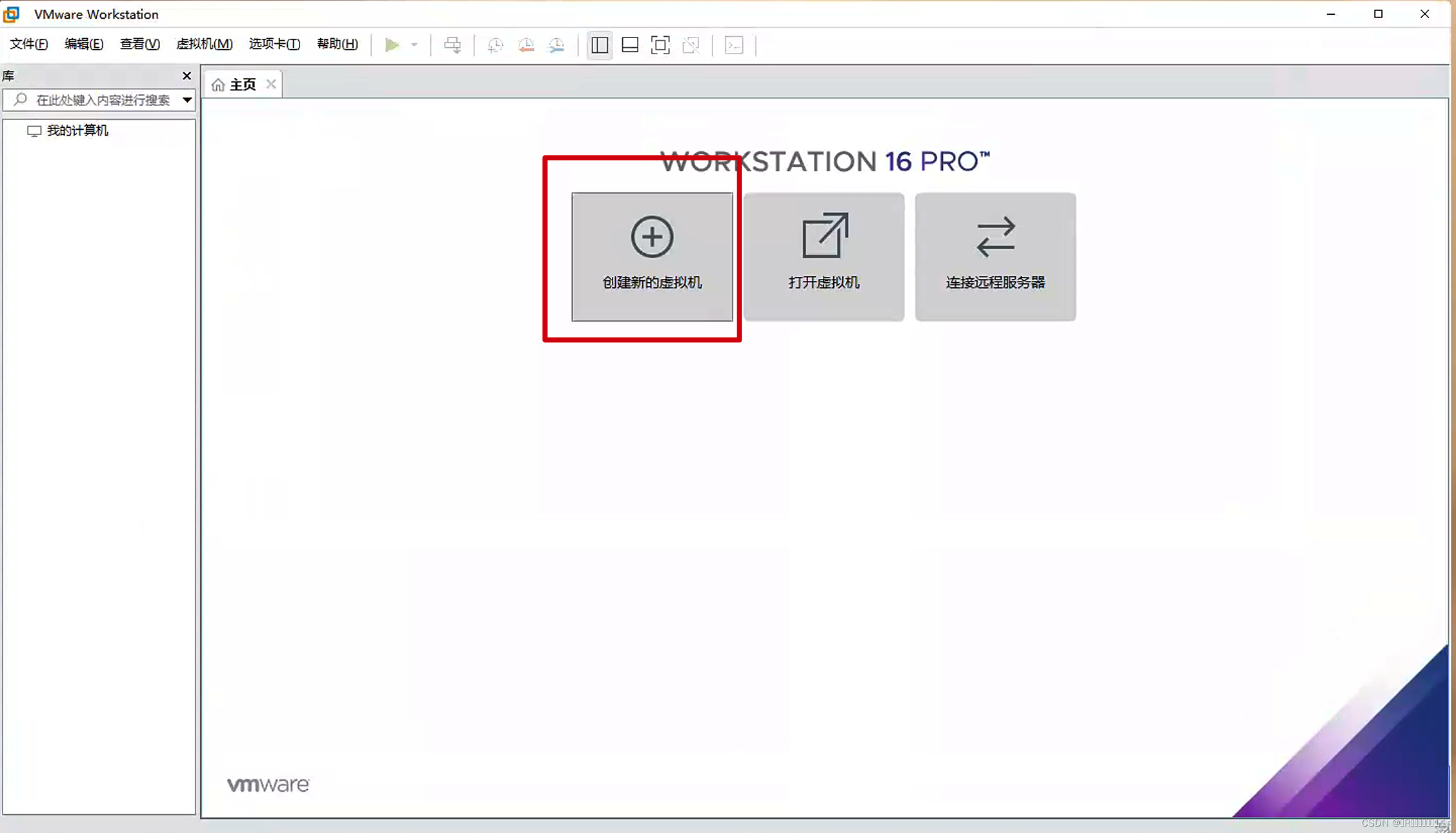
點擊【自定義(高級)】===> 下一步!
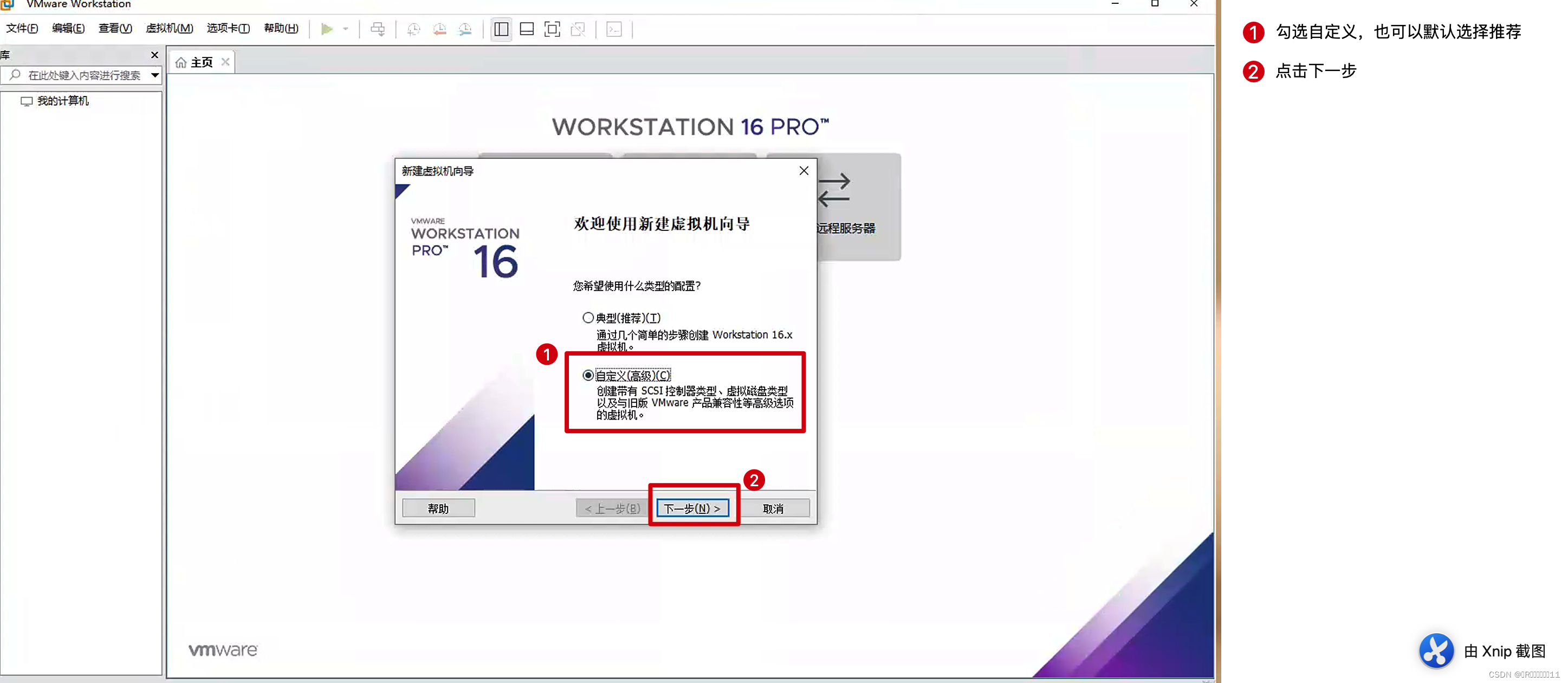
===> 默認下一步!?
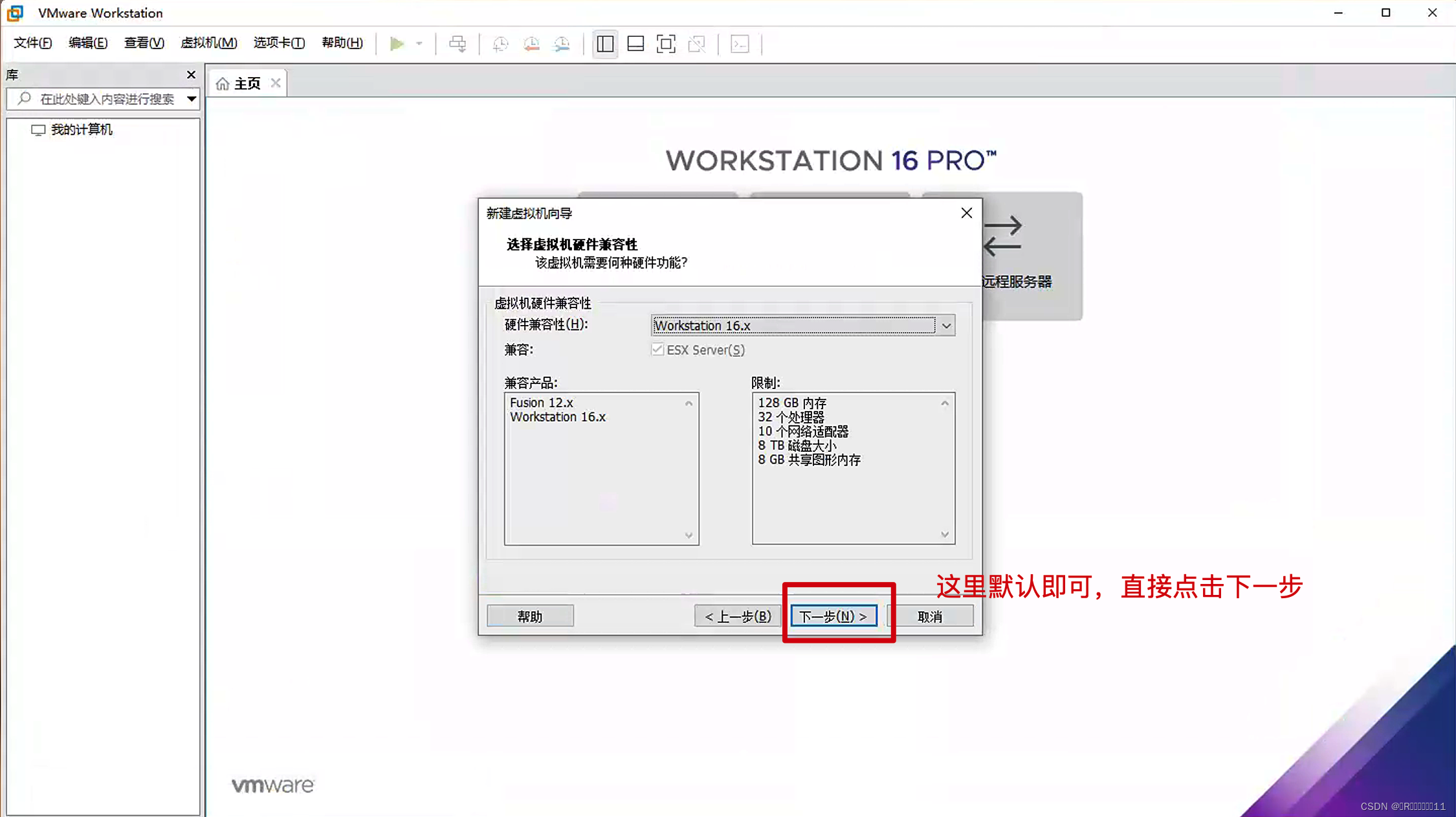
?點擊【稍后安裝操作系統】===> 下一步!?
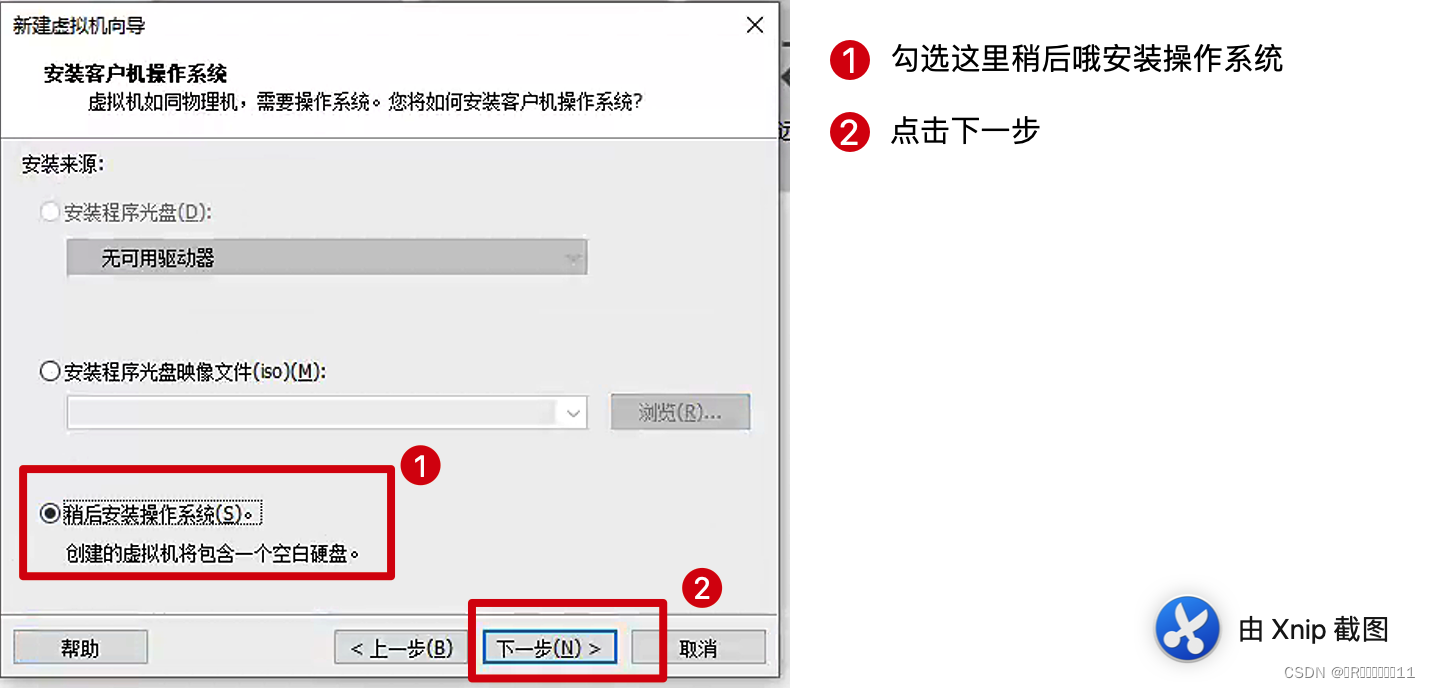
選擇操作系統【Linux(L)】===> 【Red Hat Enterprise Linux 7 64 位】===> 下一步!?
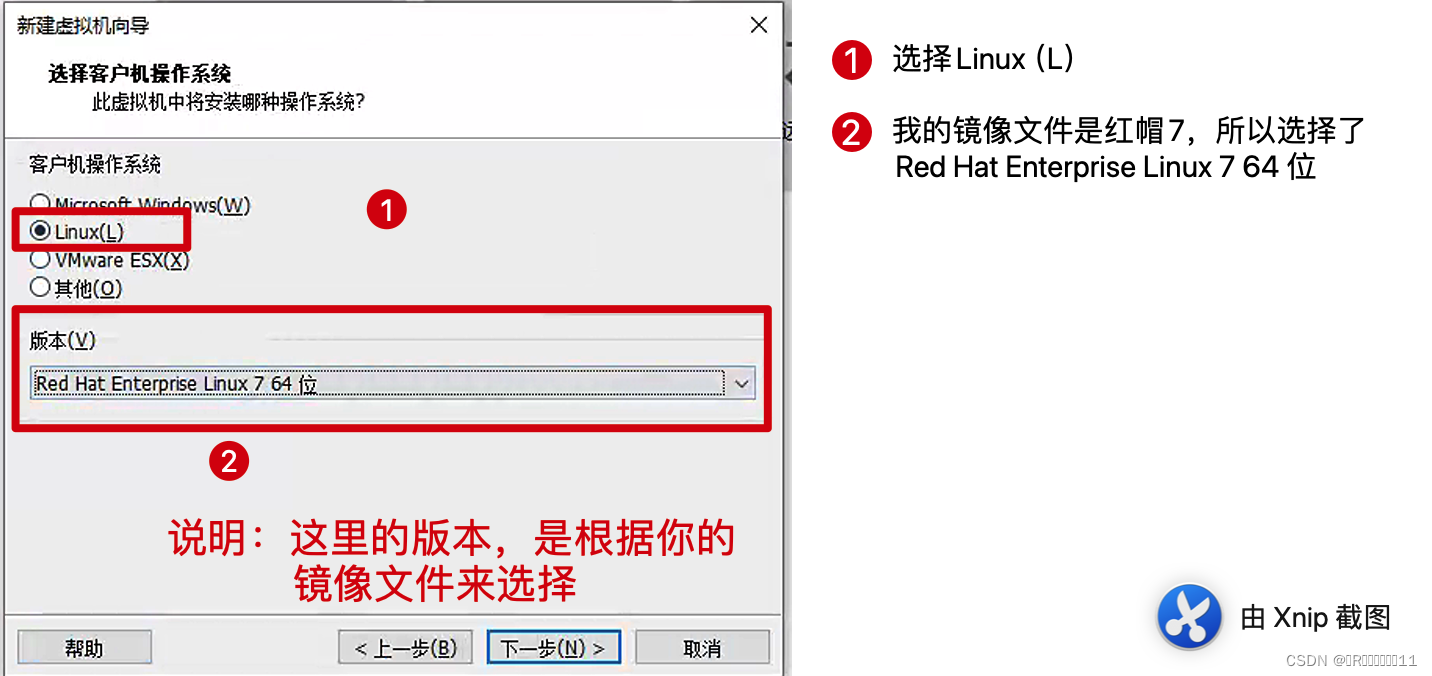
自定義虛擬機名稱 ===> 選擇安裝位置【(瀏覽)】===> 下一步!?
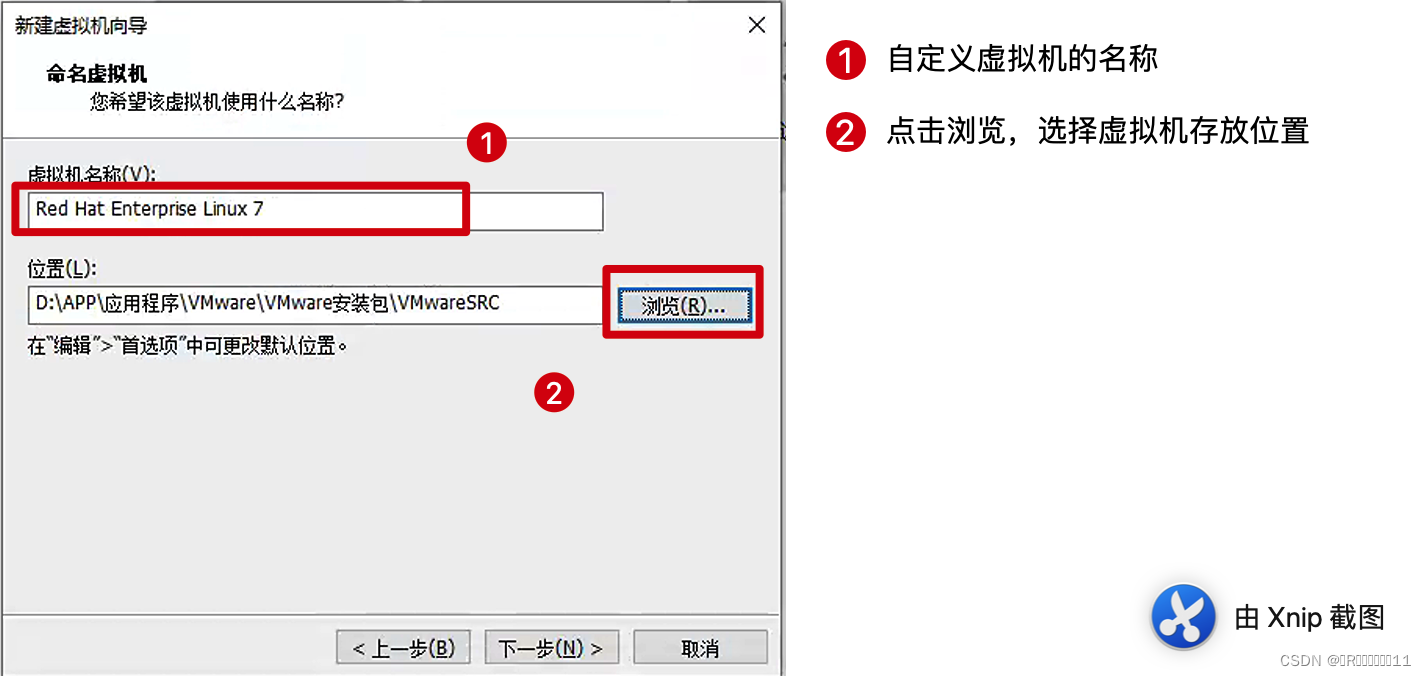
CPU 看自己需求 ===> 默認下一步!?
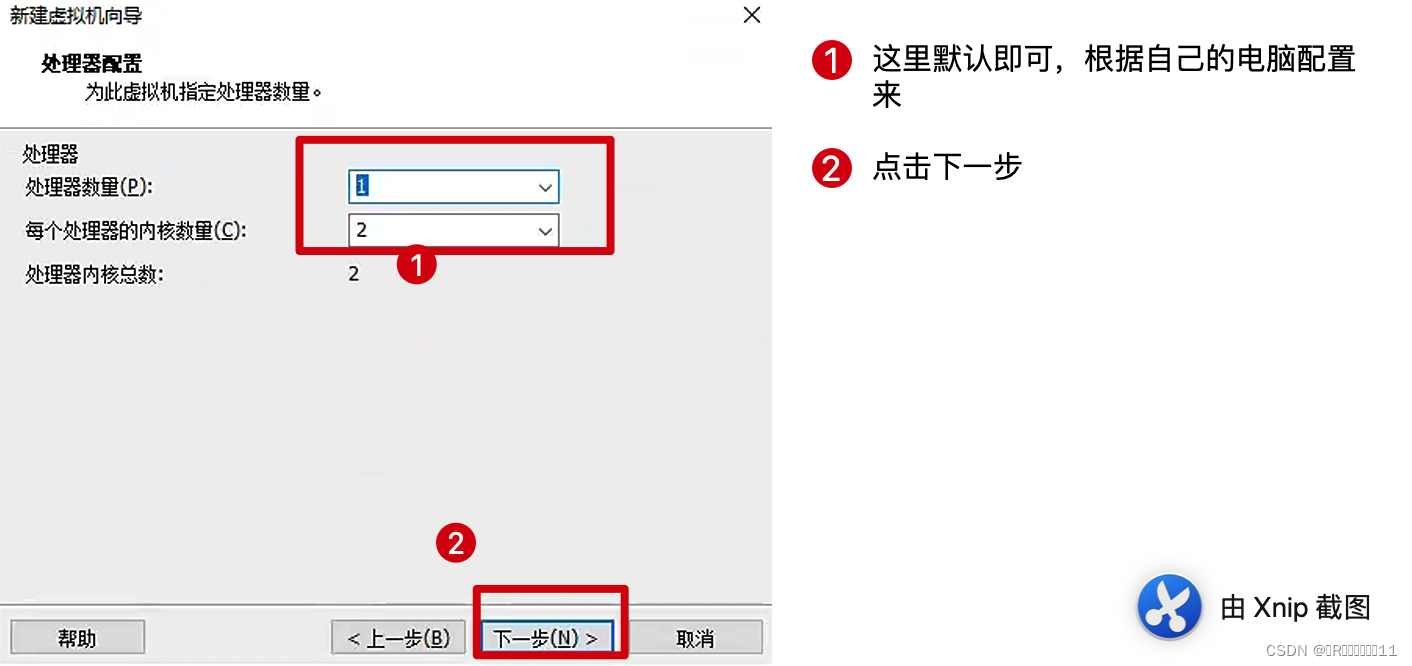
內存也看自己需求 ===> 默認下一步!?
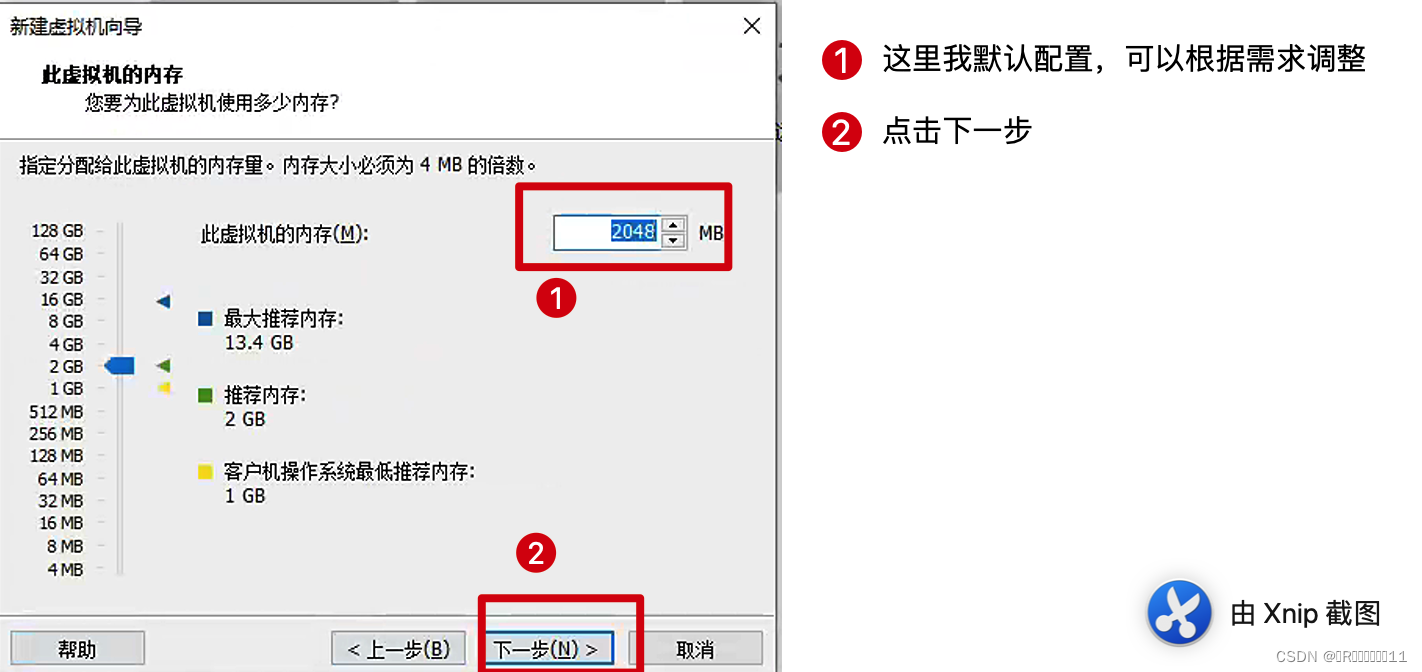
網絡類型選擇【使用網絡地址轉換】===> 下一步!?
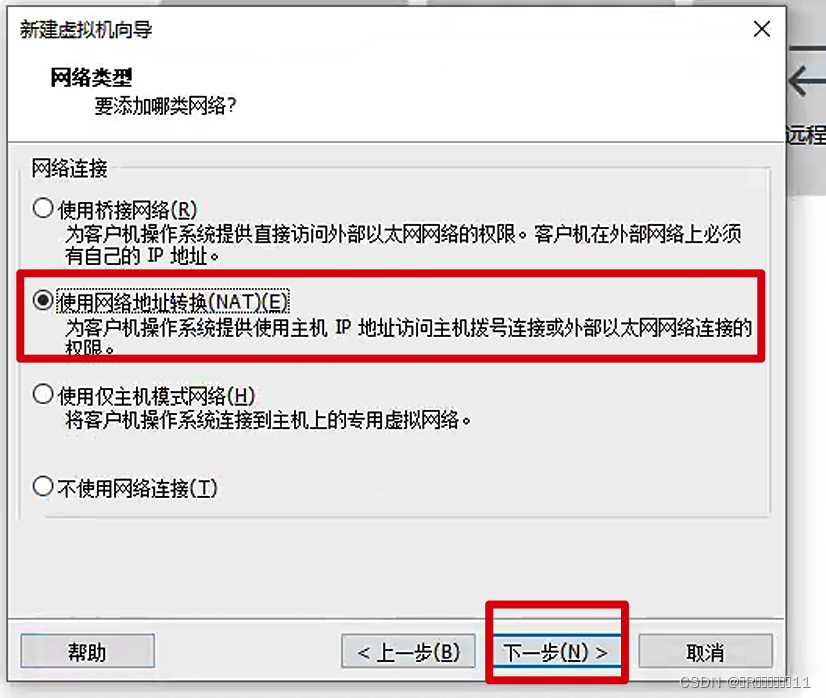
I/O 控制器類型按推薦就可以?===> 默認下一步!?
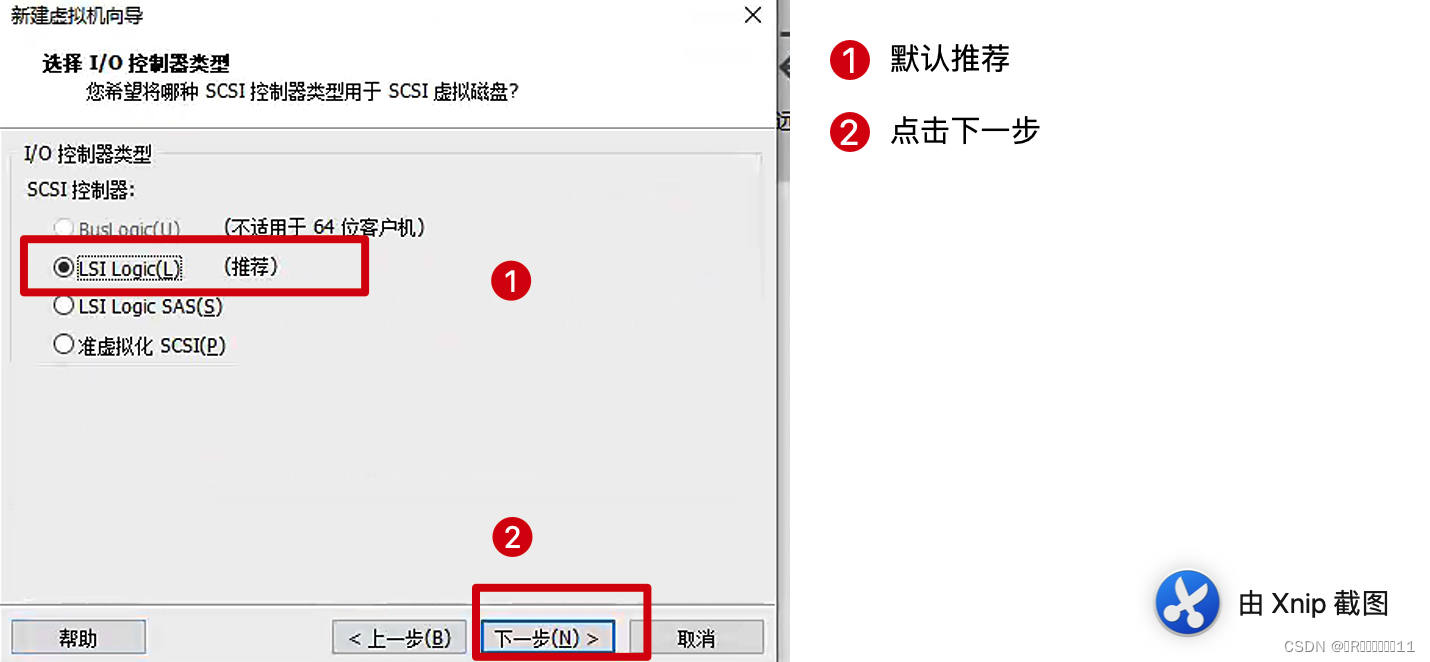
?選則磁盤類型按推薦 ===> 默認下一步!?
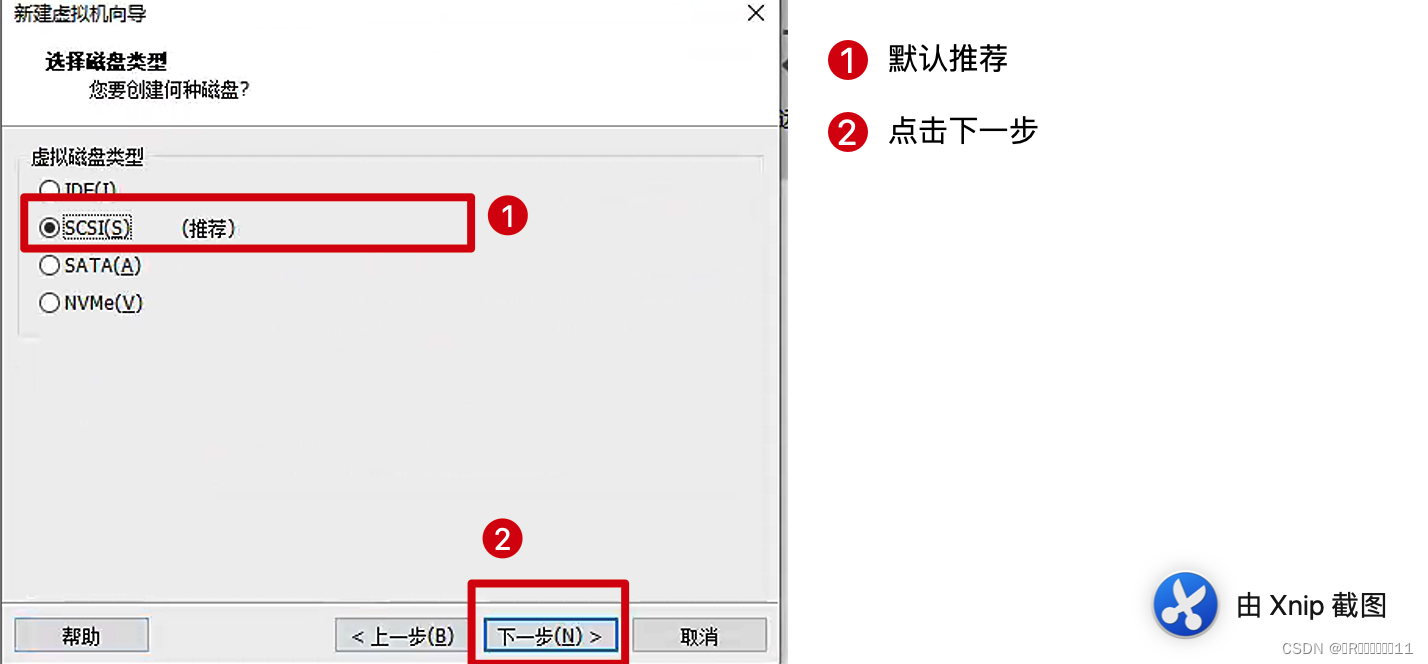
選擇【創建新虛擬磁盤】===> 下一步!
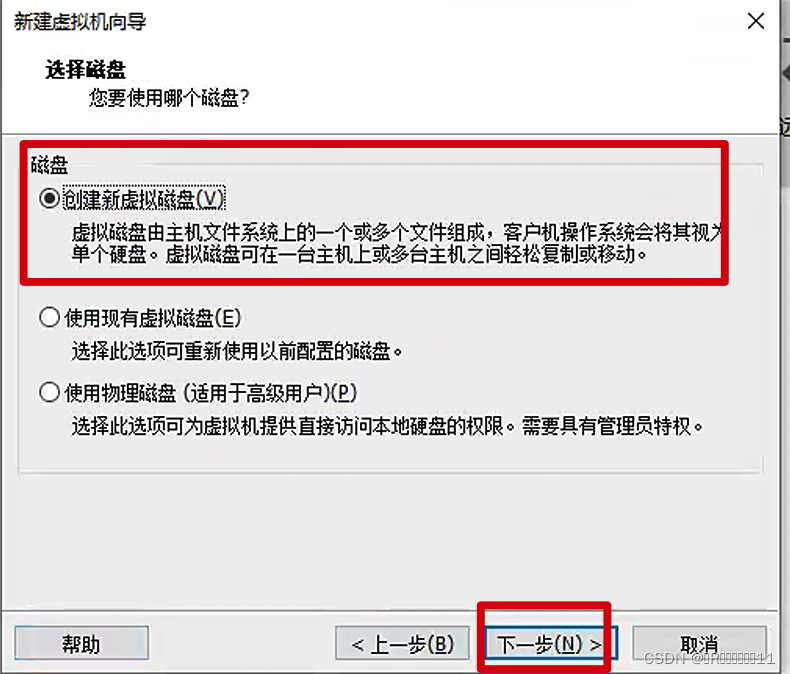
磁盤容量看自己需求 ===> 選則【將虛擬磁盤拆分為多個文件】===> 下一步 !
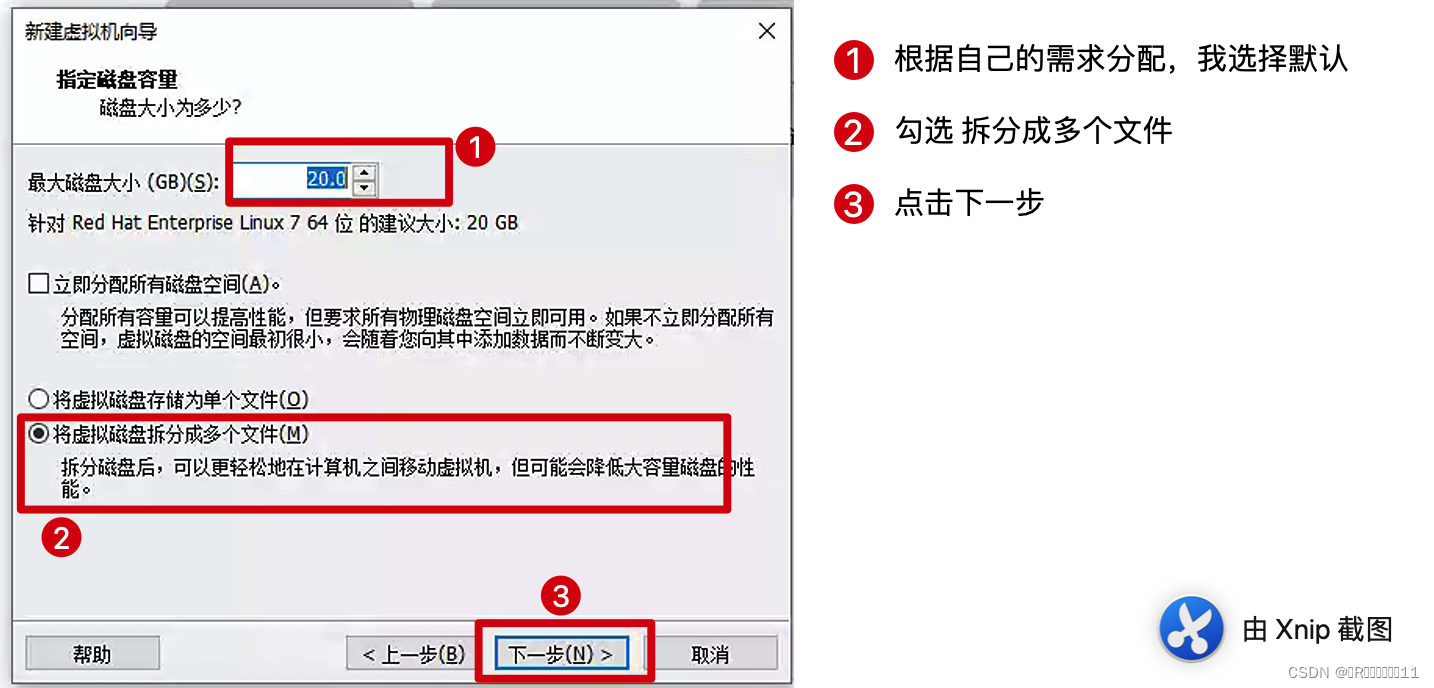
默認下一步!
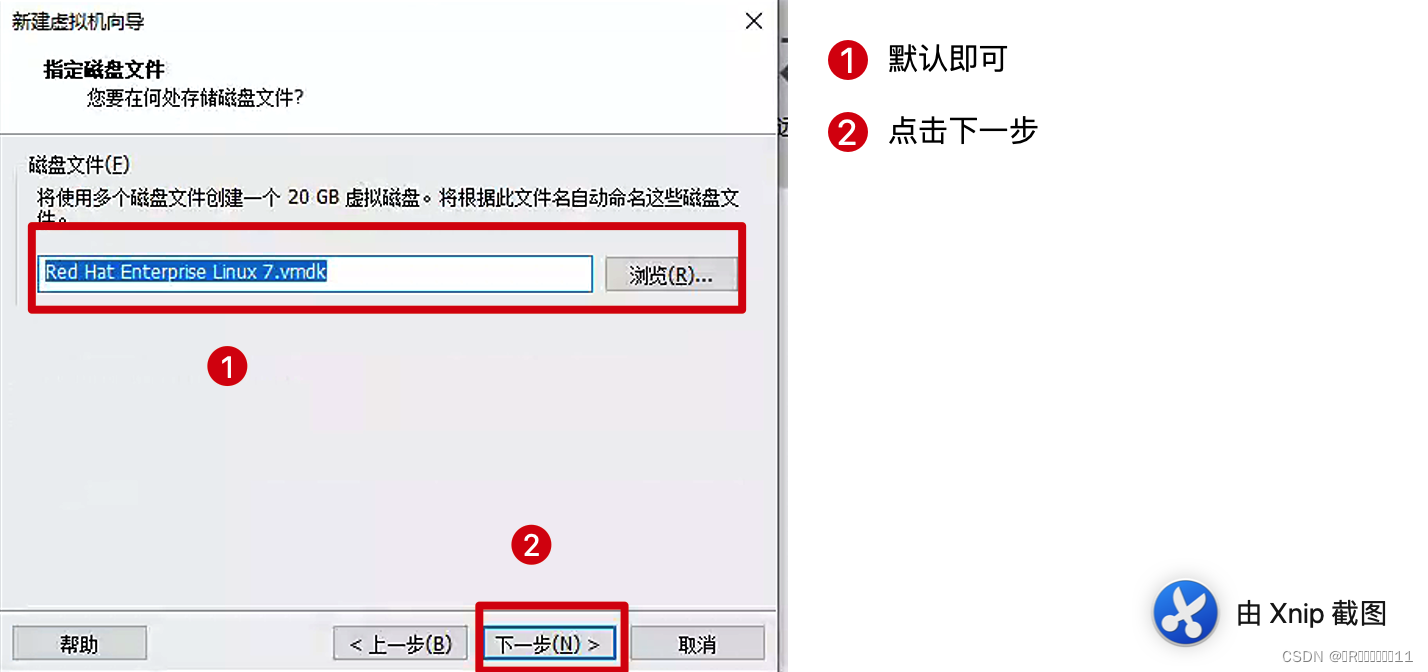
【到這一步,已經完成一大半了】
之前操作有錯誤或者是后悔之前某項操作,可以點擊【自定義硬件】,去修改一些選項。
點擊【完成】。
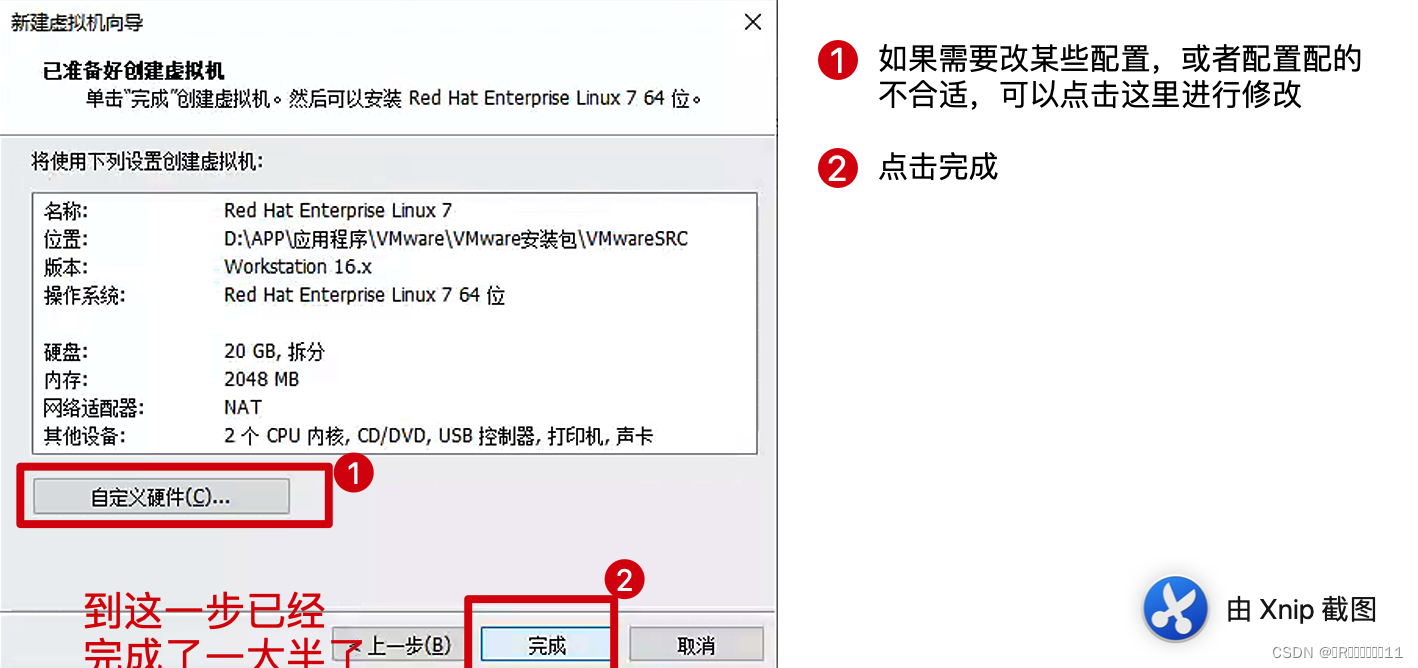
二、編輯虛擬機設置
這里先不要著急開啟虛擬機,點擊【編輯虛擬機設置】。
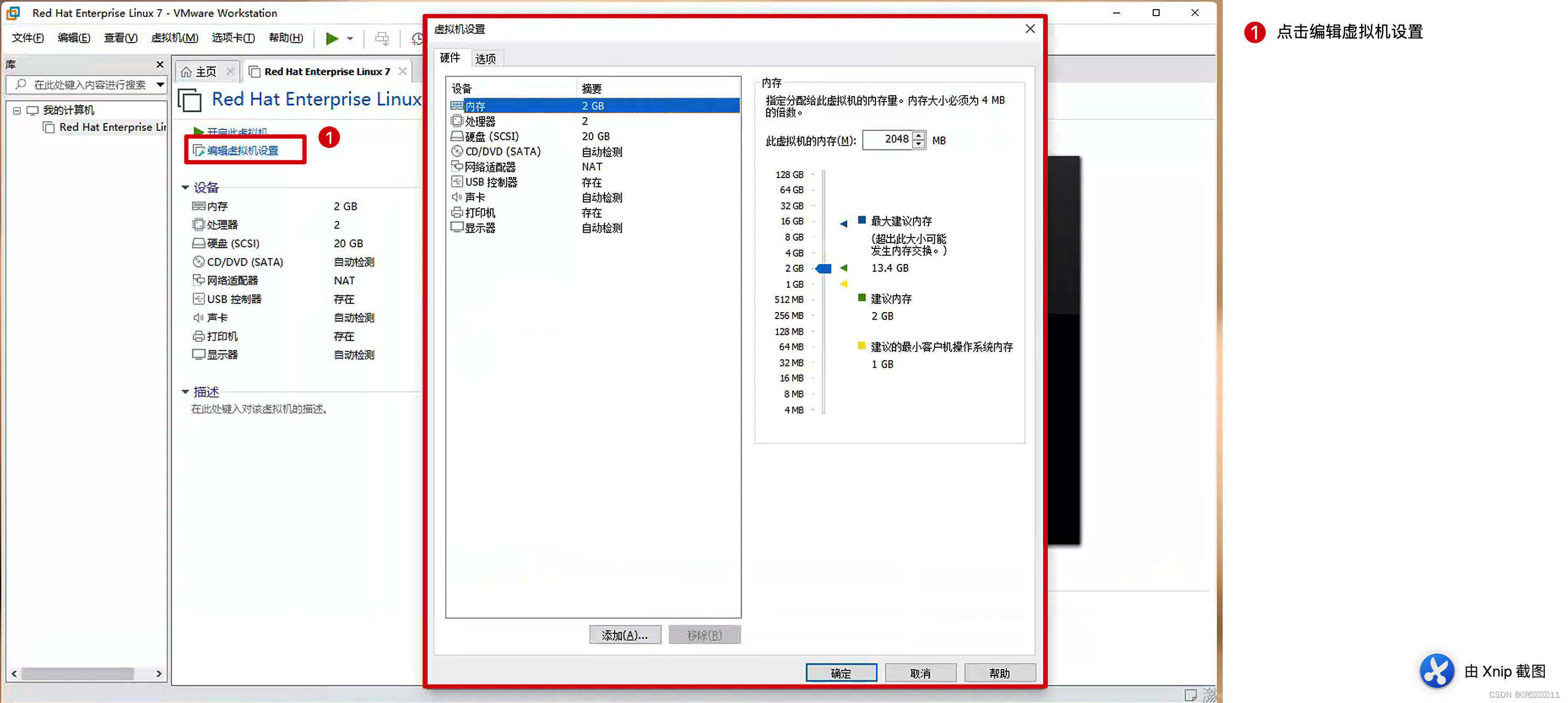
點擊【CD/DVD 】點擊使用ISO映像文件 ===> 瀏覽(選擇自己下載的鏡像文件)
阿里云官方鏡像文件地址:
centos安裝包下載_開源鏡像站-阿里云
Red Hat 官方鏡像文件地址:
Log In | Red Hat IDP
到官網中選擇需要的ISO版本到本地,記住保存到本地的位置,下面要用到
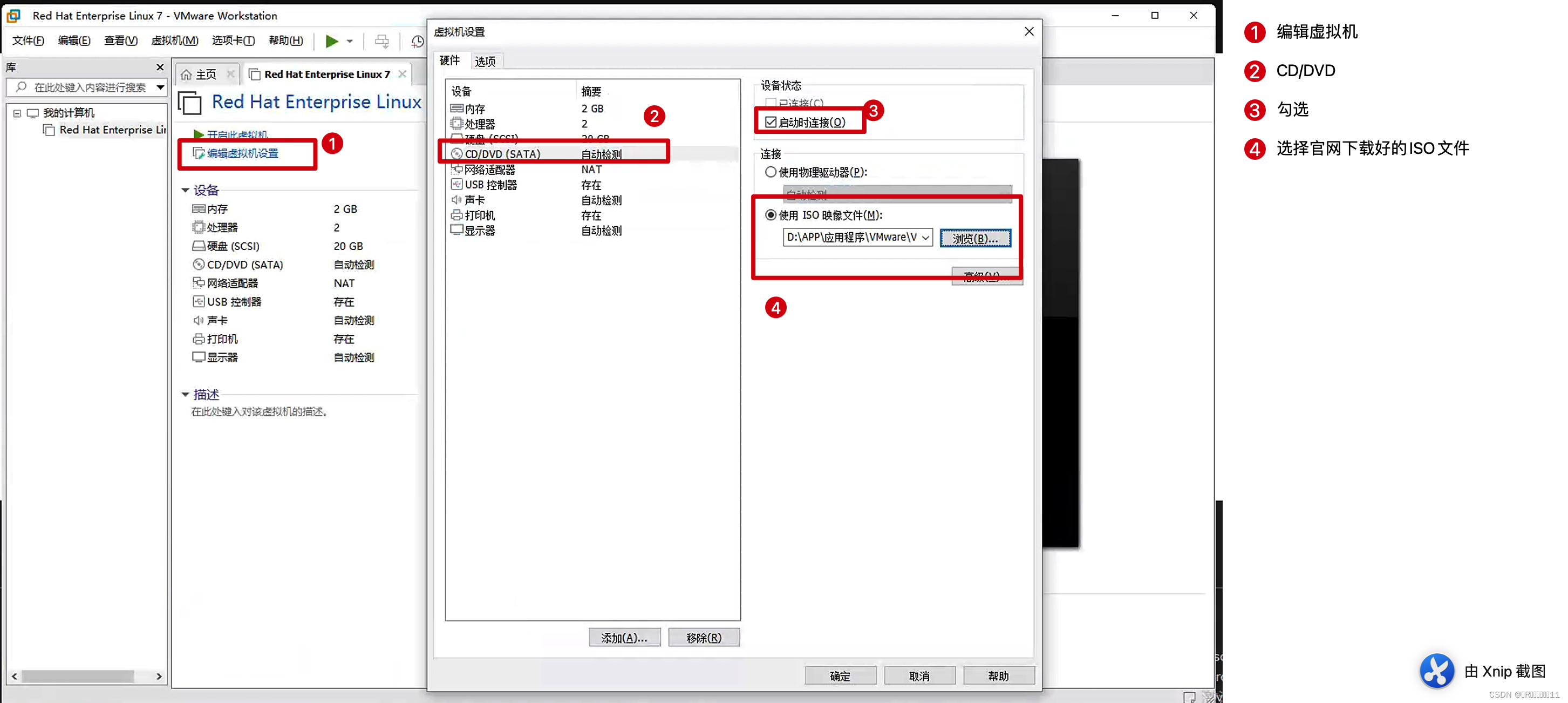
?所有設置完畢,點擊右下角【確定】!一定要點擊。?
三、開啟虛擬機
點擊【開啟此虛擬機了】。
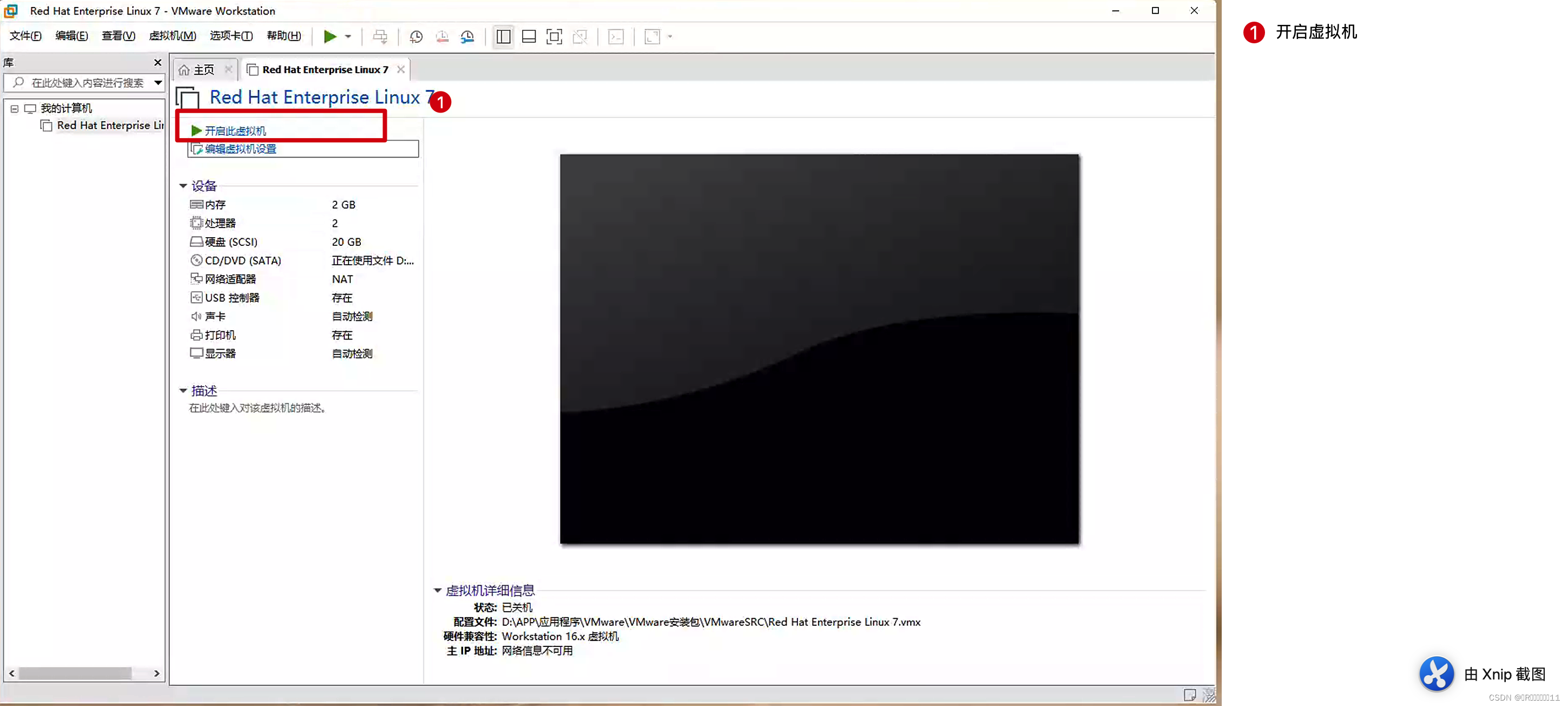
開啟虛擬機后,等待一分鐘后,自動會安裝,如下圖:?
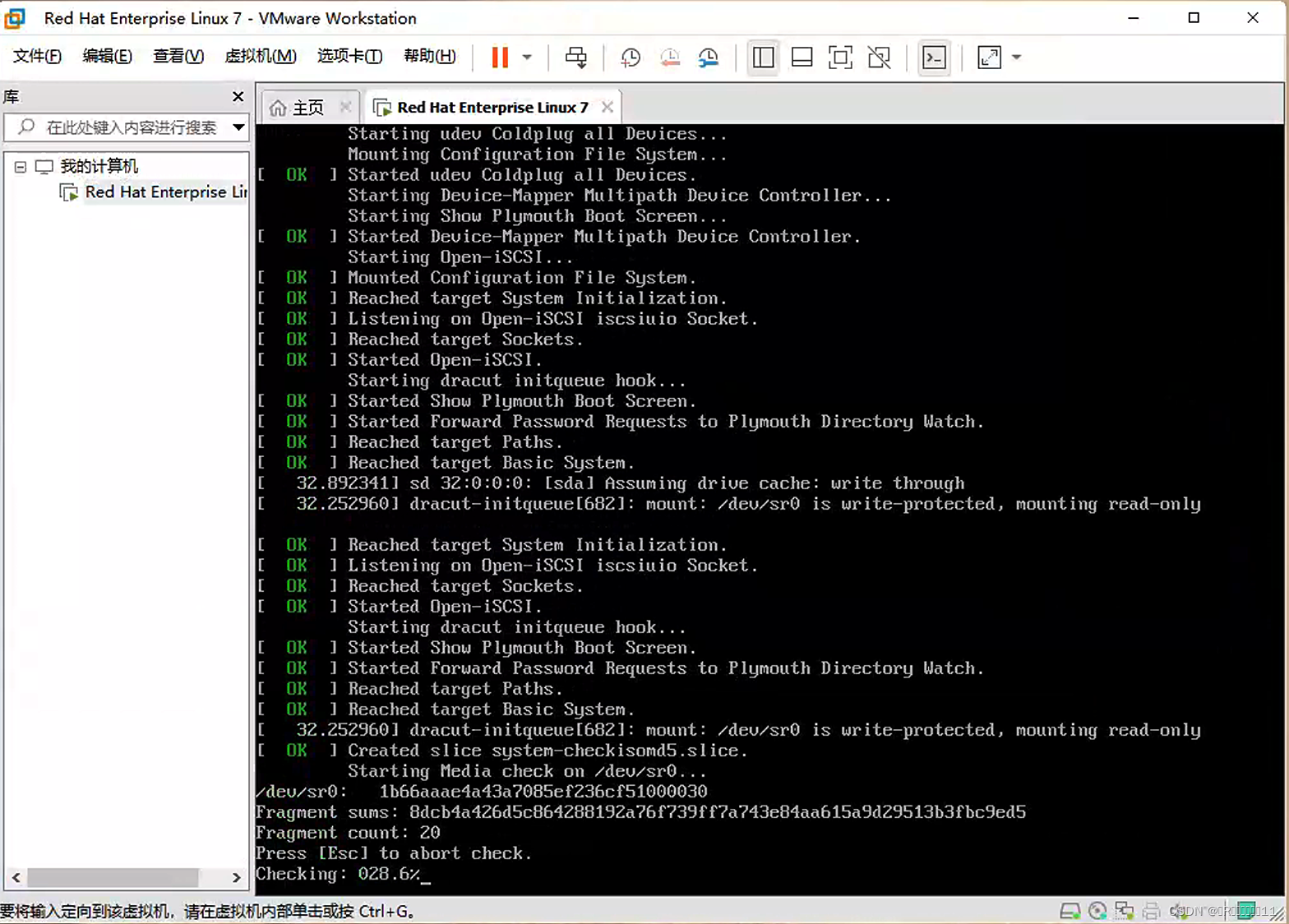
?這里要耐心等待一段時間... ...
安裝好之后,配置如下:
選擇 ===> 中文。 ===> 簡體中文 。===> 點擊繼續

?設置時間 :
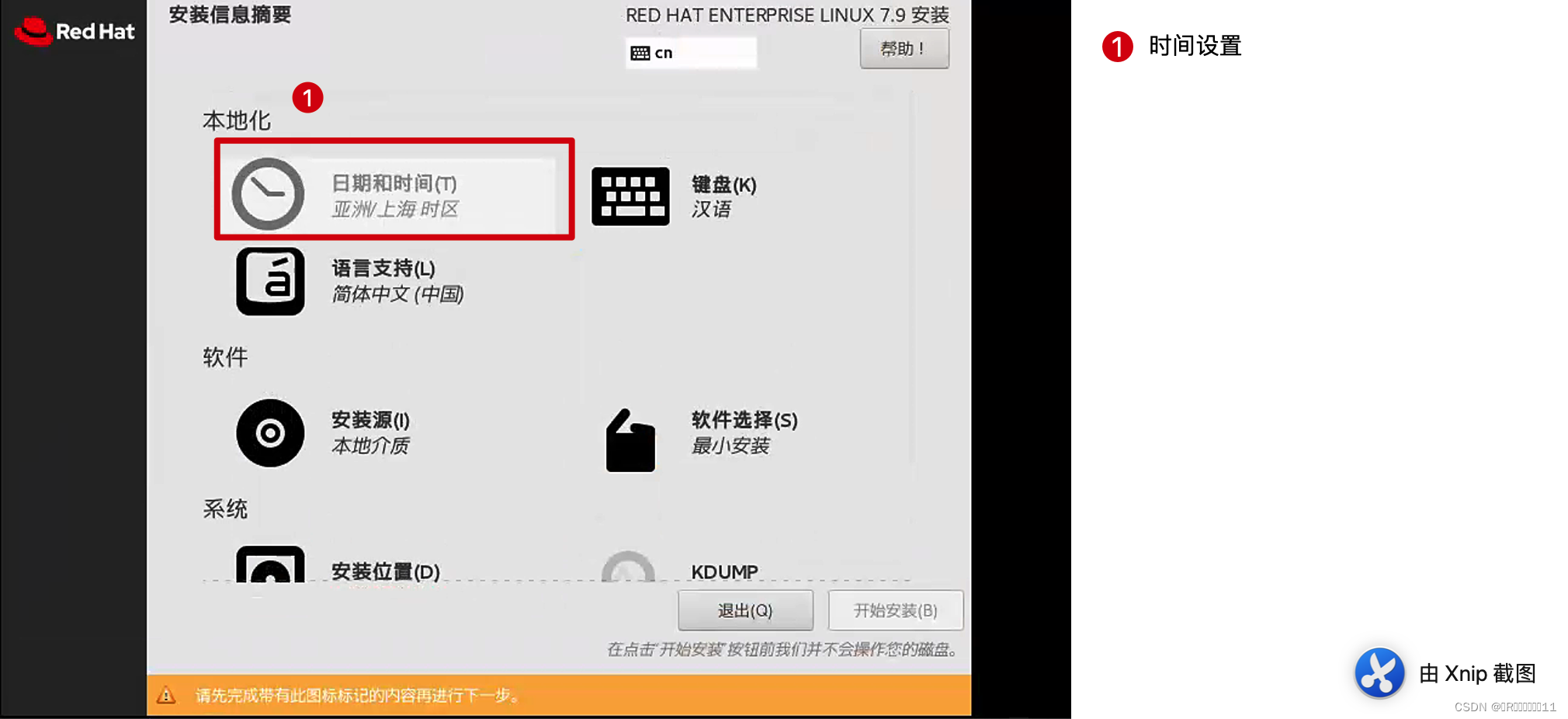
?
?點擊 【網絡和主機名?】 ===> 右邊點OFF變成ON ===>點擊左上角【Done】!?
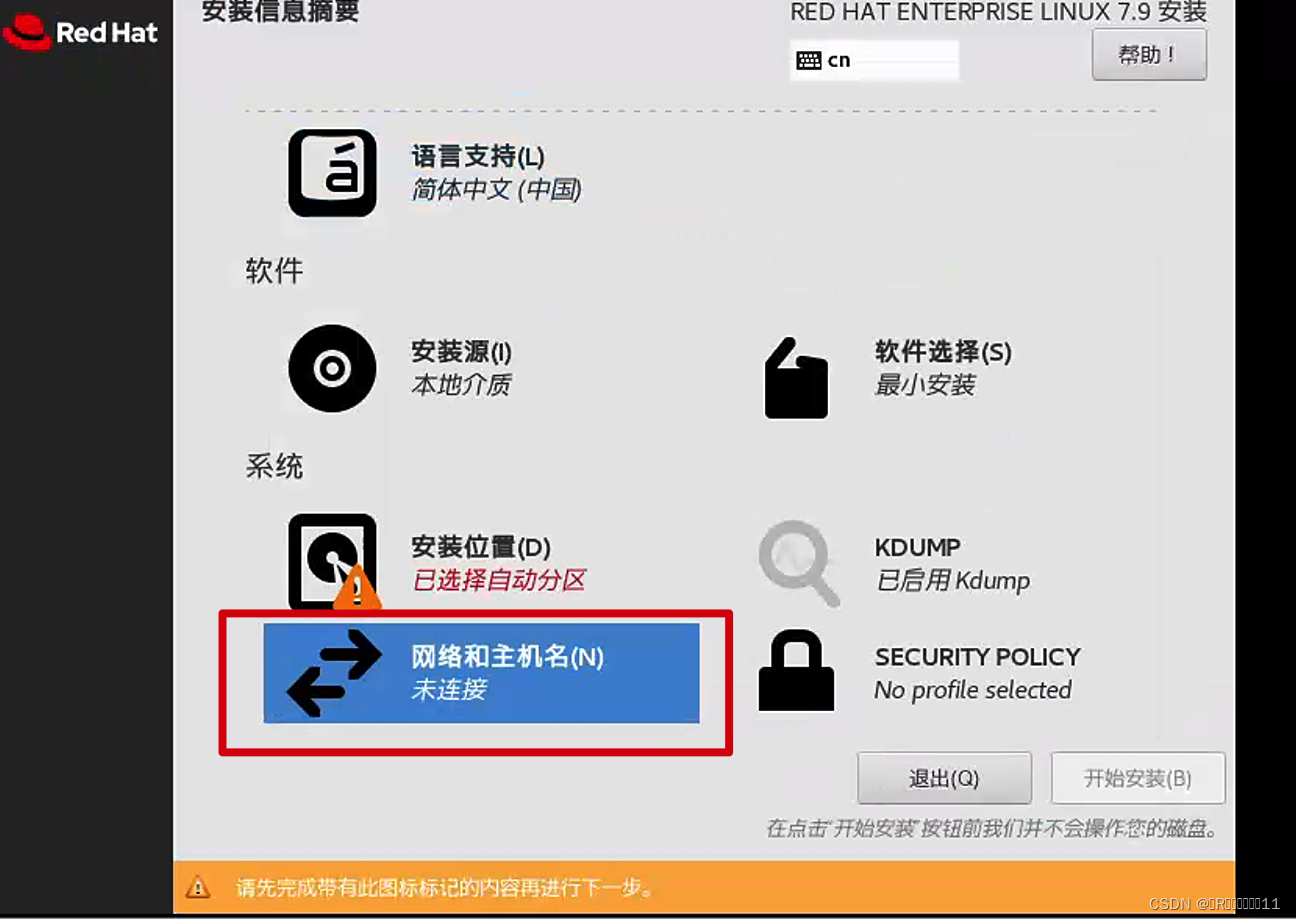
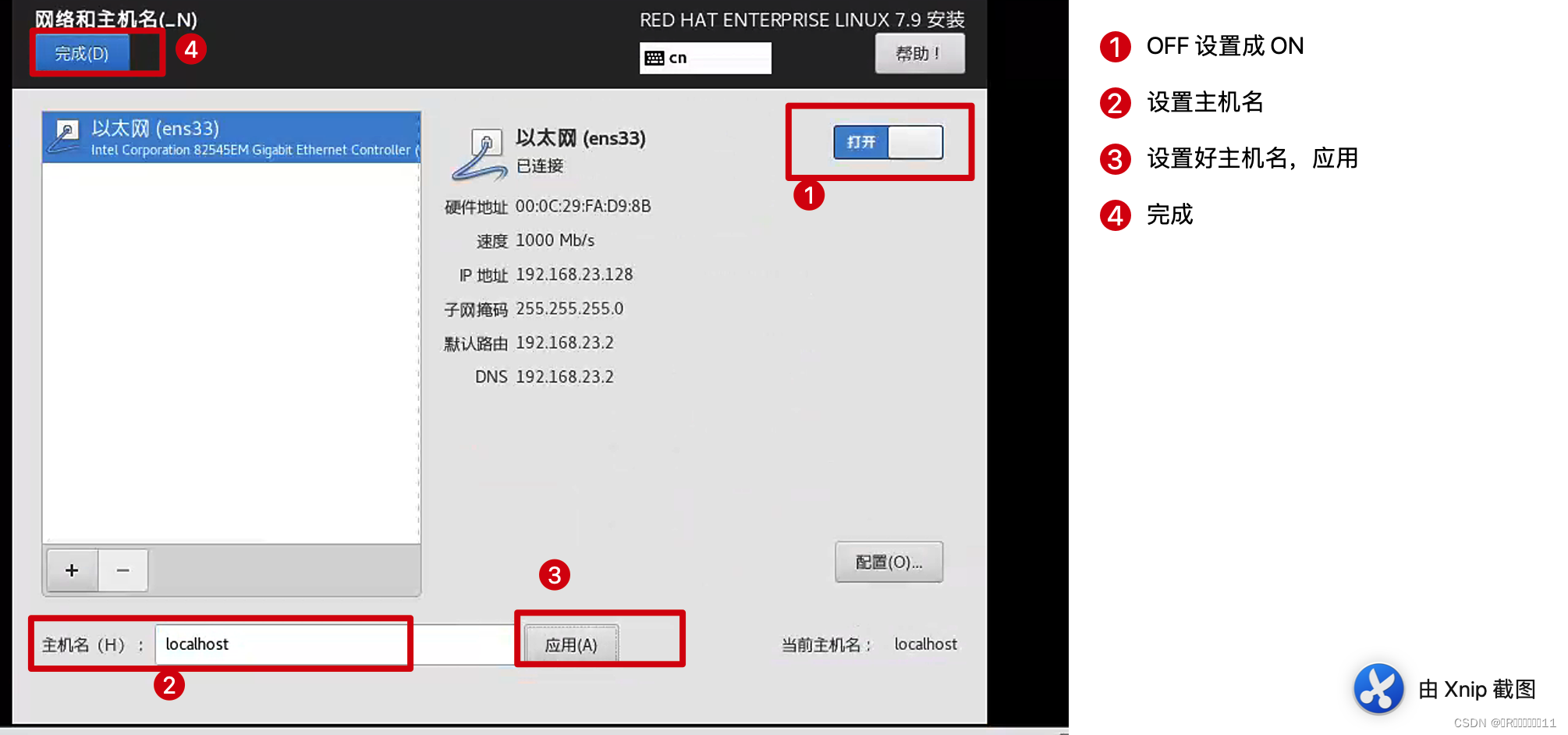
選擇【軟件安裝】===> 【帶有GUI的安裝】===> 【完成】
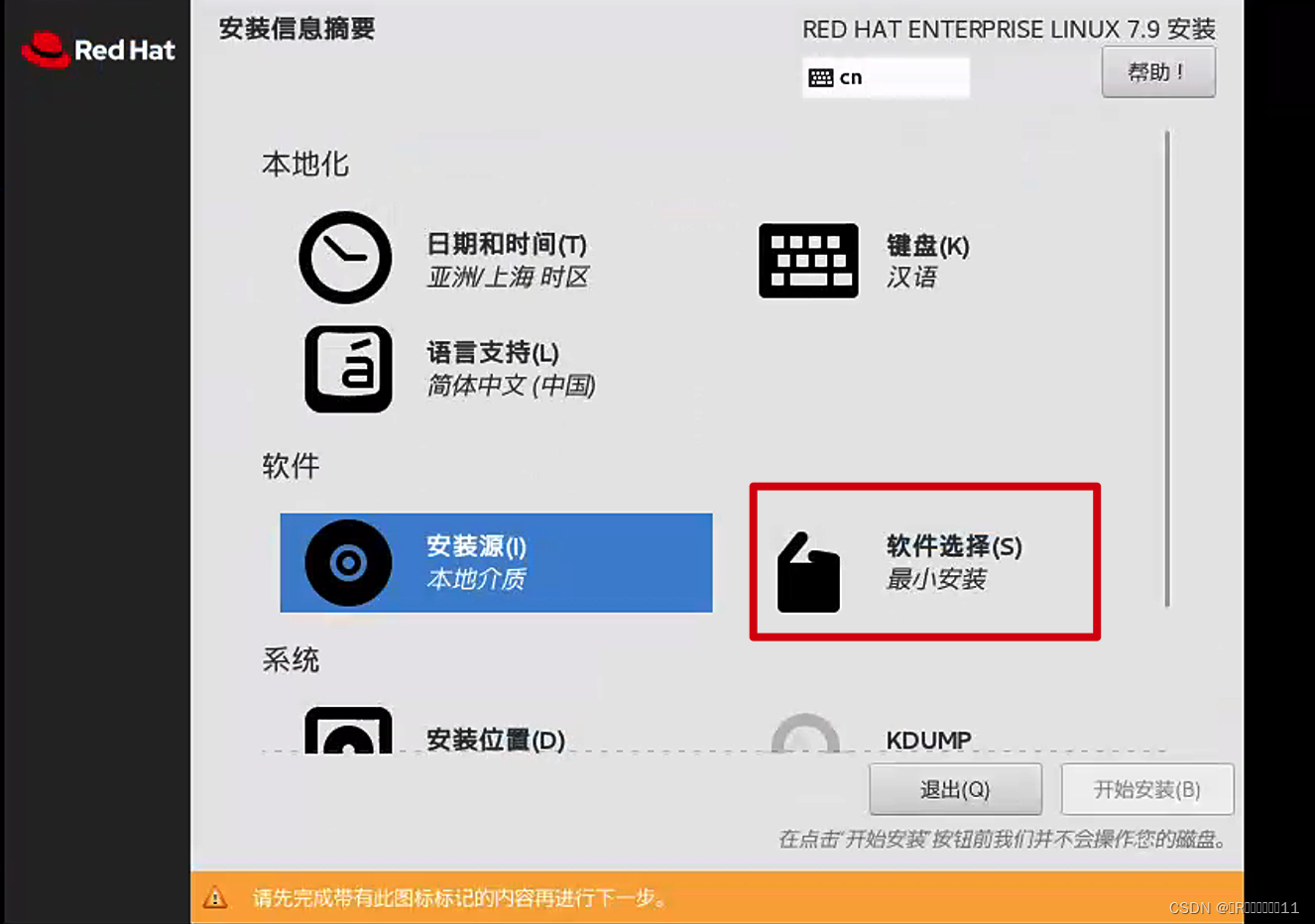
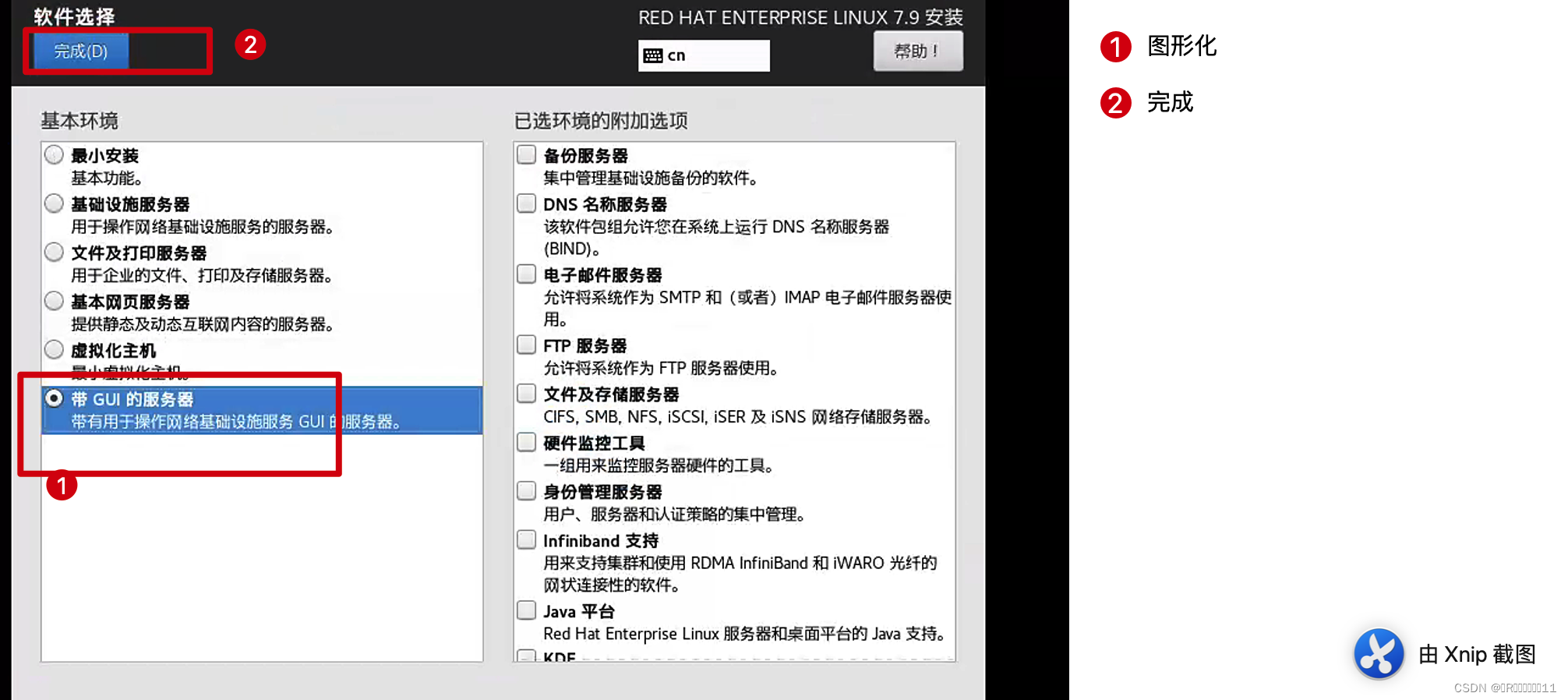
點擊【安裝位置】===> 【自動配置分區】 ===> 【完成】
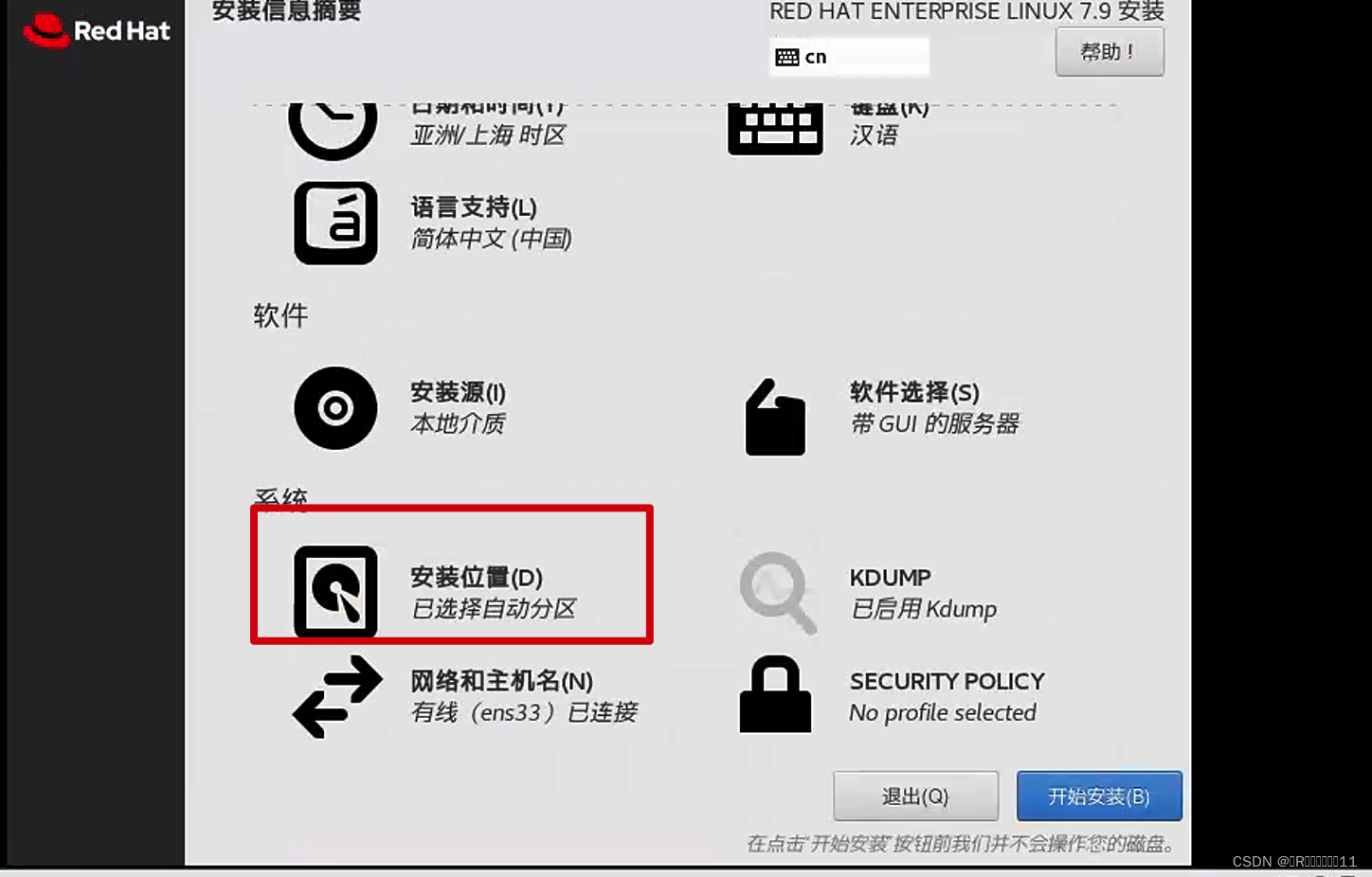

其他的不用設置,保持默認即可,點擊【開始安裝】
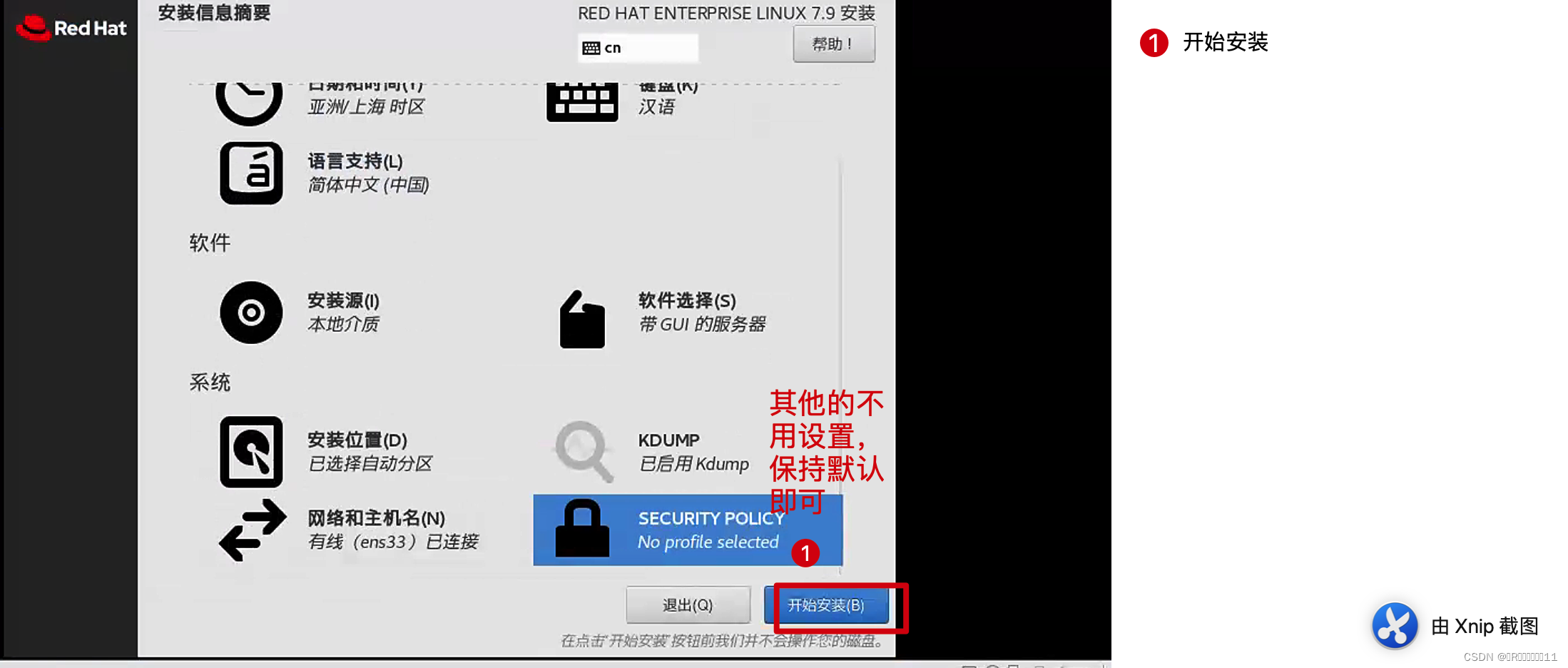 ?設置root密碼和另外創建一個登錄用戶
?設置root密碼和另外創建一個登錄用戶
root的密碼:
用戶名:root
密碼:root
dhz的密碼:
用戶名:dhz
密碼:dhz
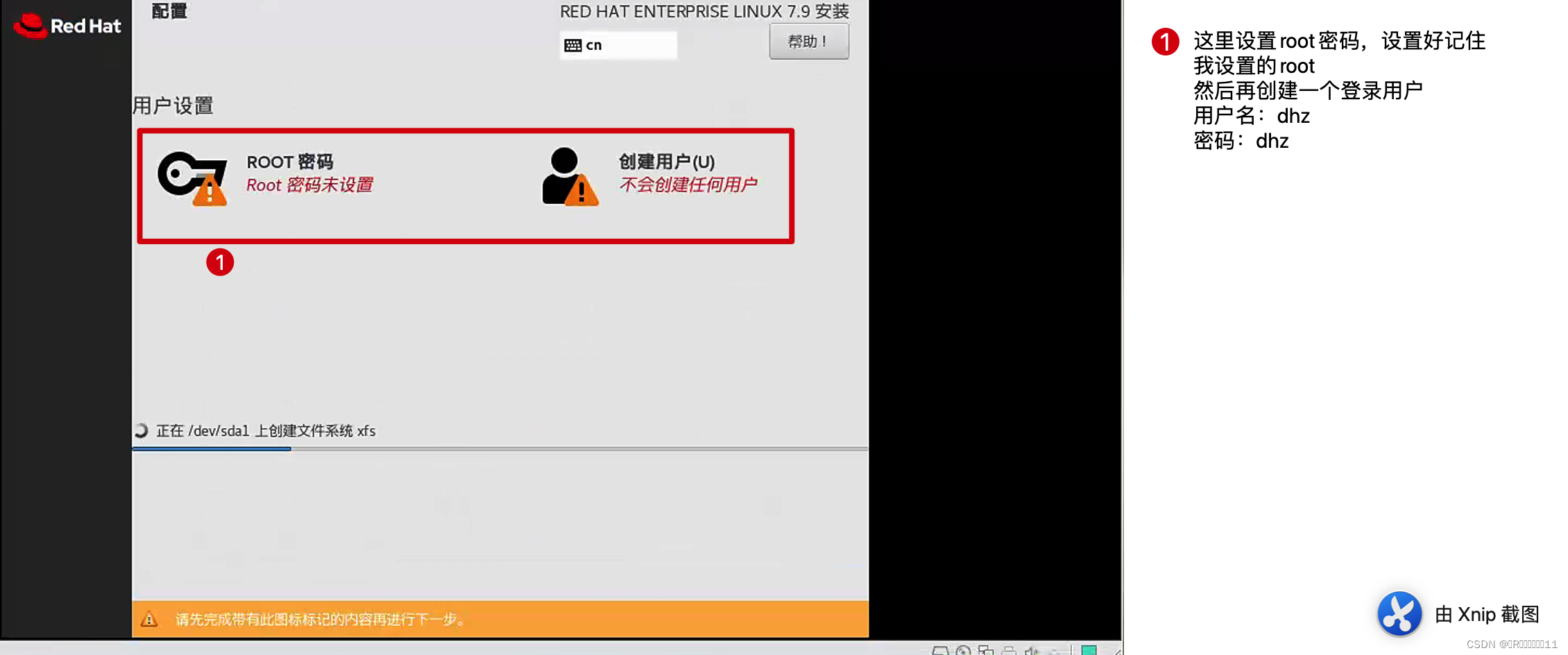 ?
?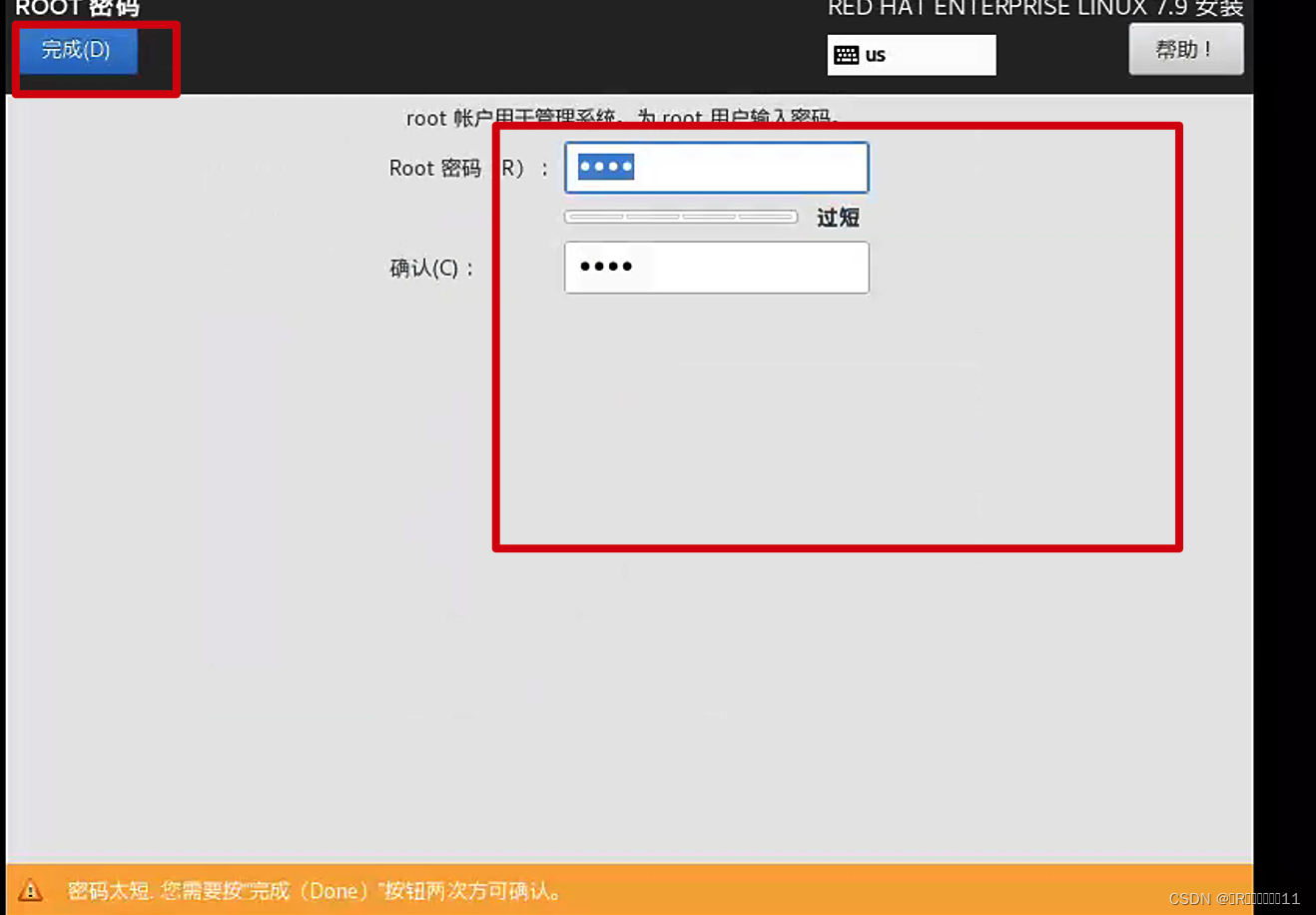
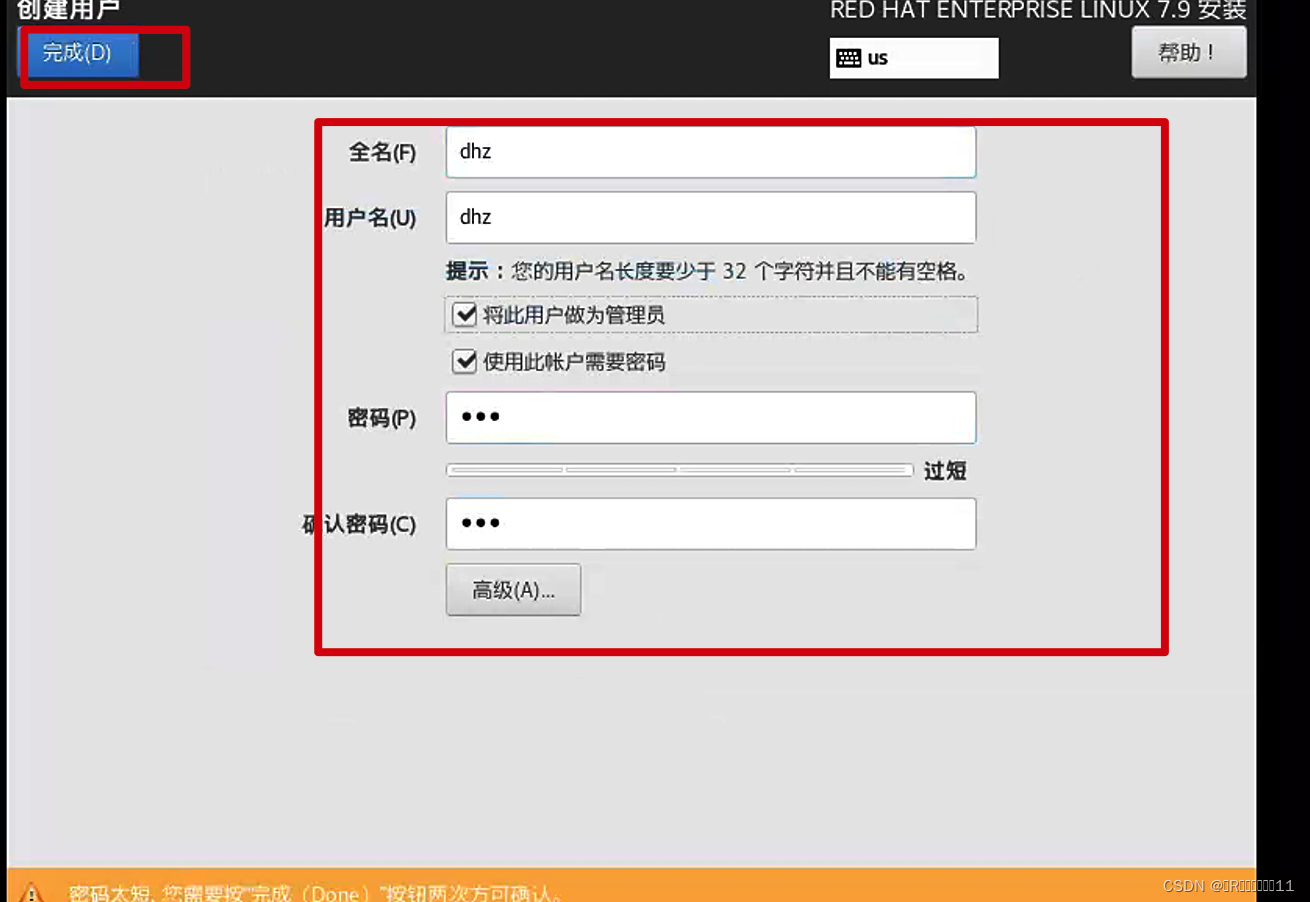
等待安裝·······
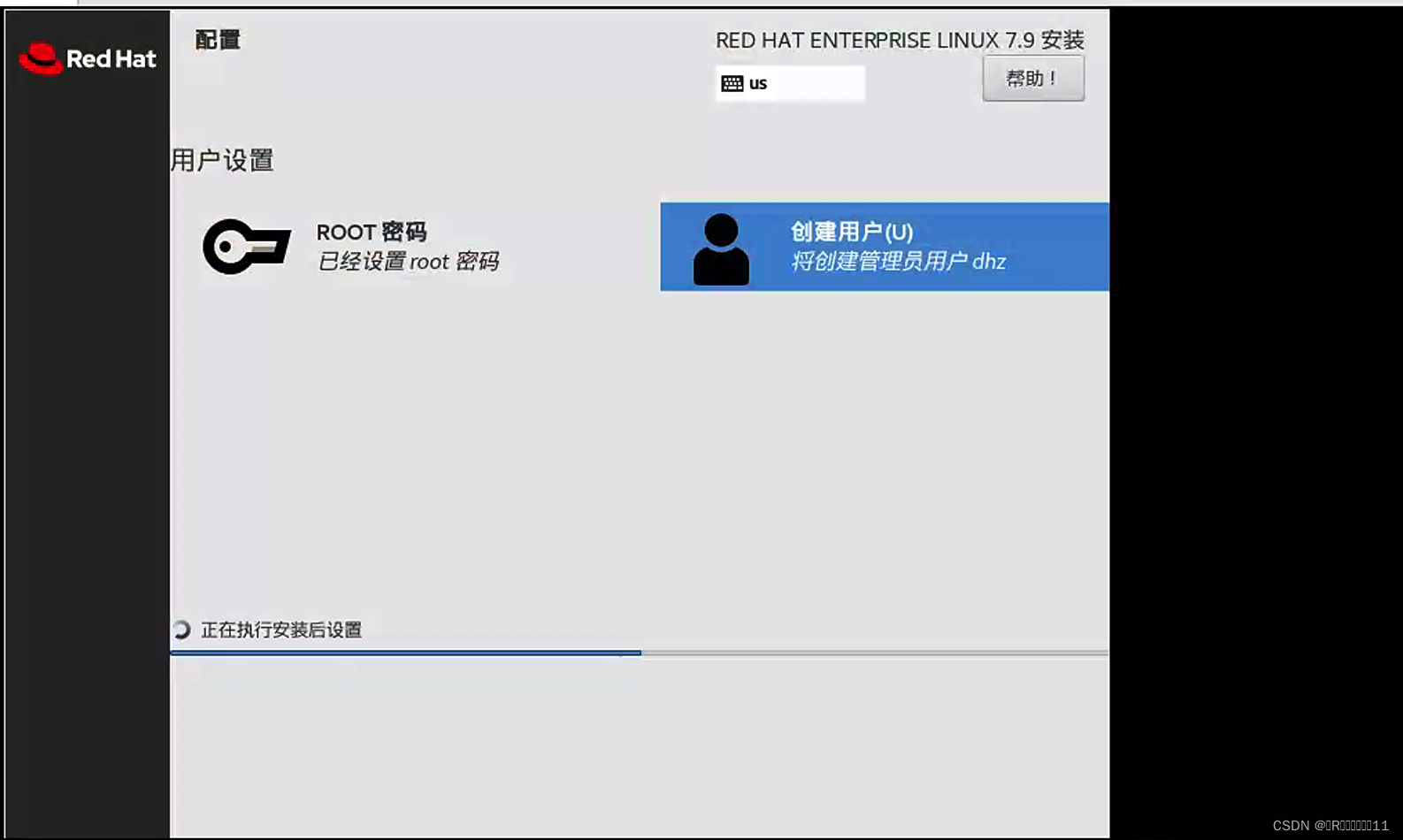
這里要稍微等會,花費的時間有點長 。。。。。
?安裝完成,然后重啟
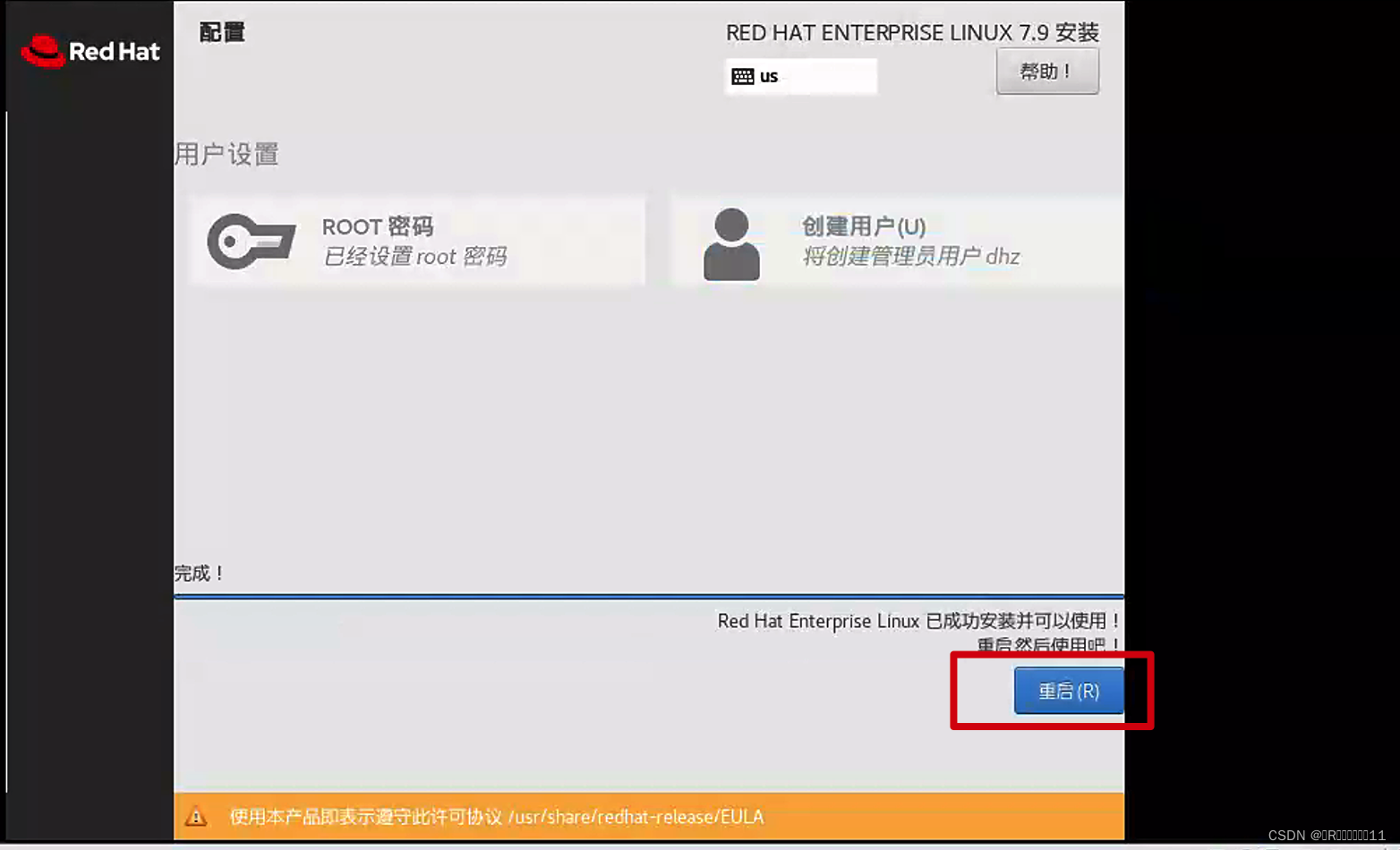
點擊【LICENSE INFORMATION】,然后 勾選【同意許可協議】

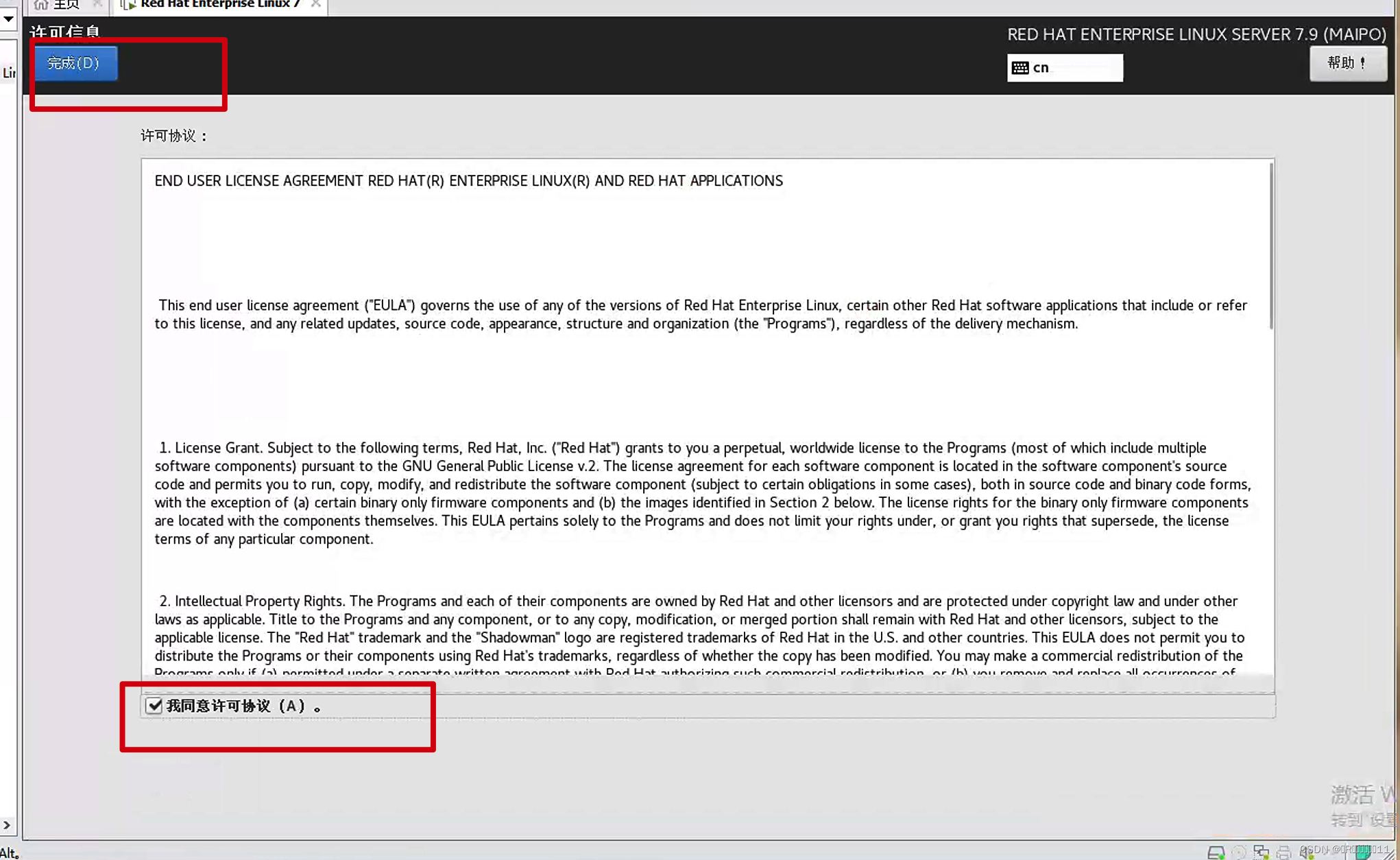
點擊【完成配置】
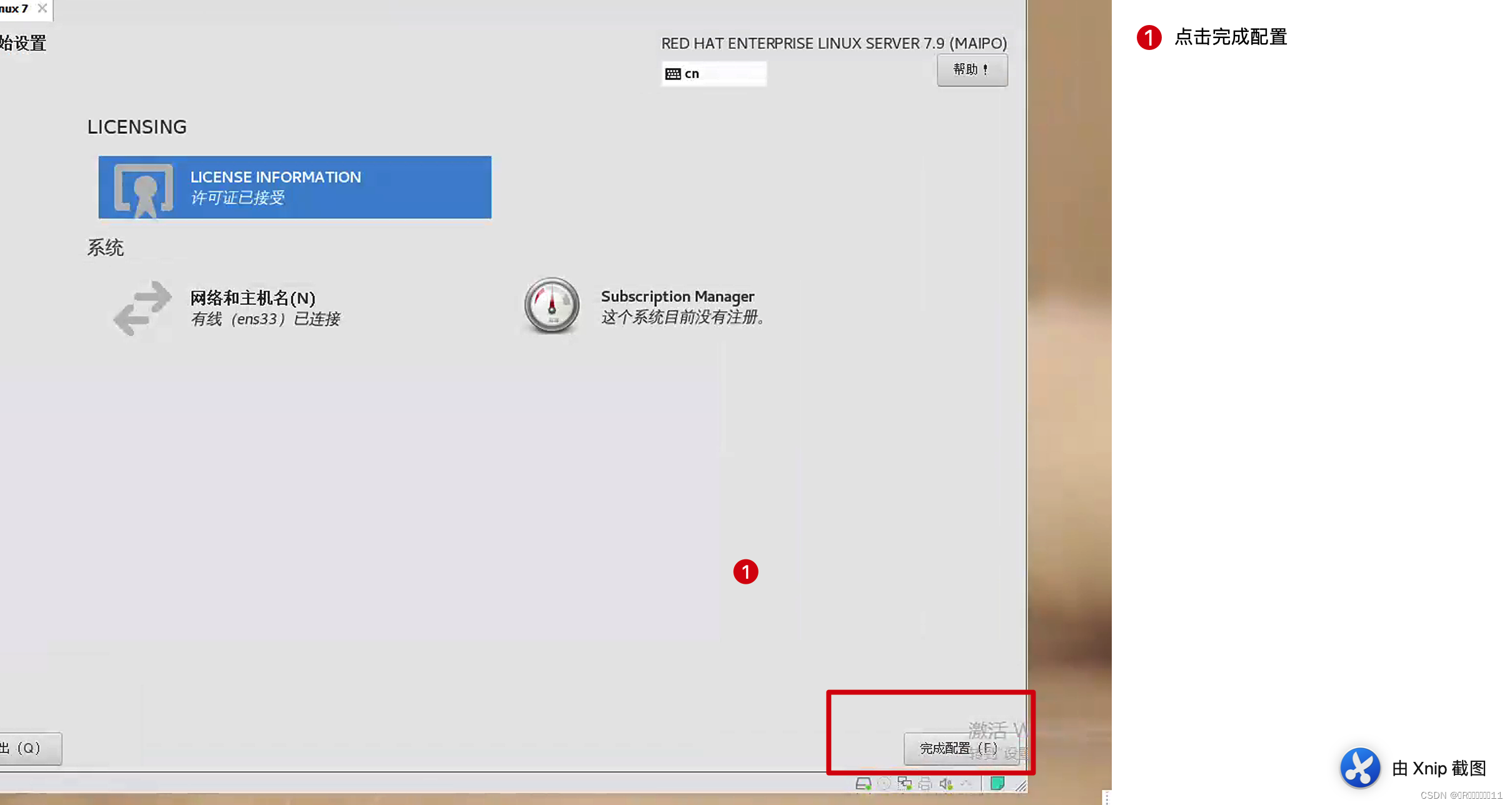
登錄:
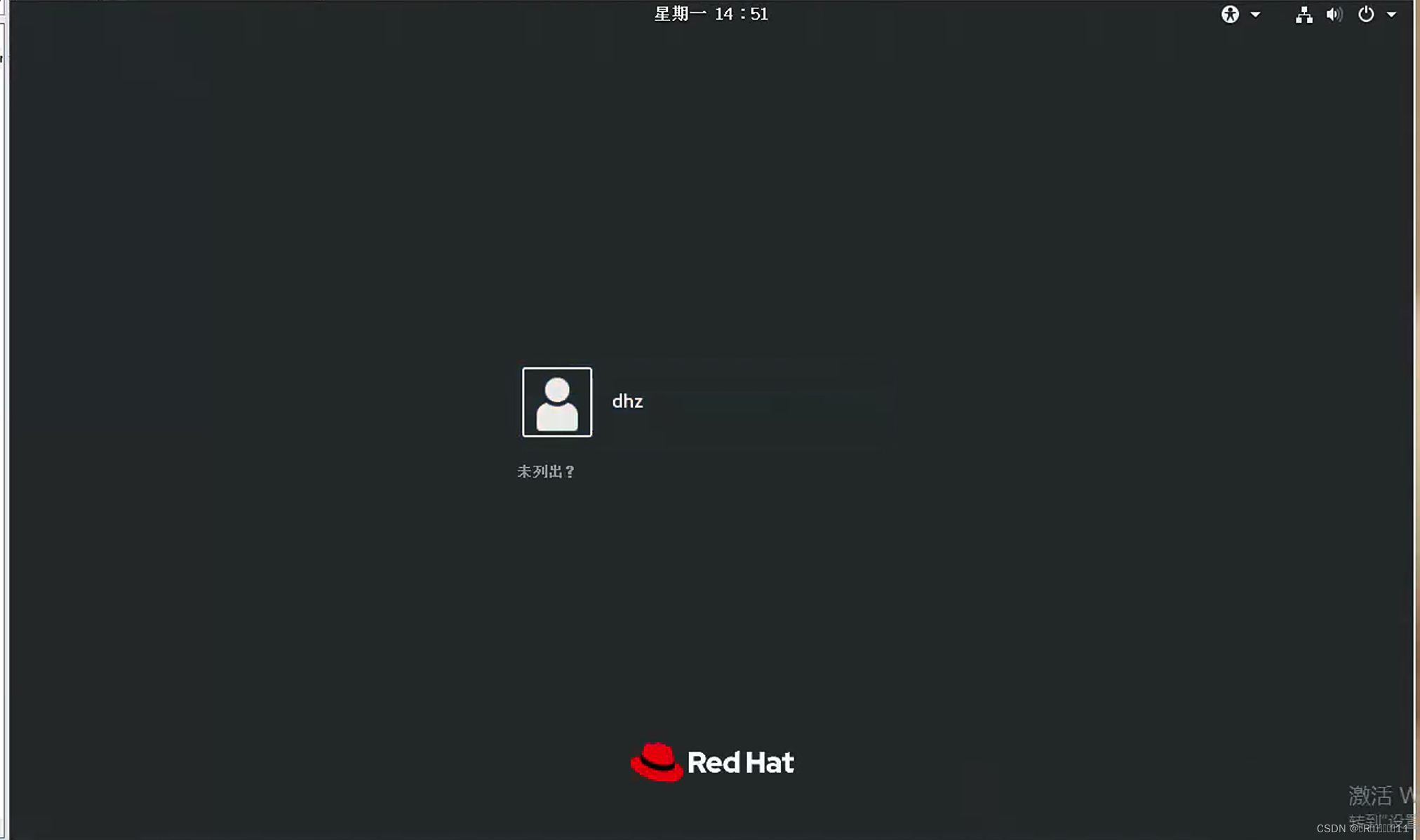
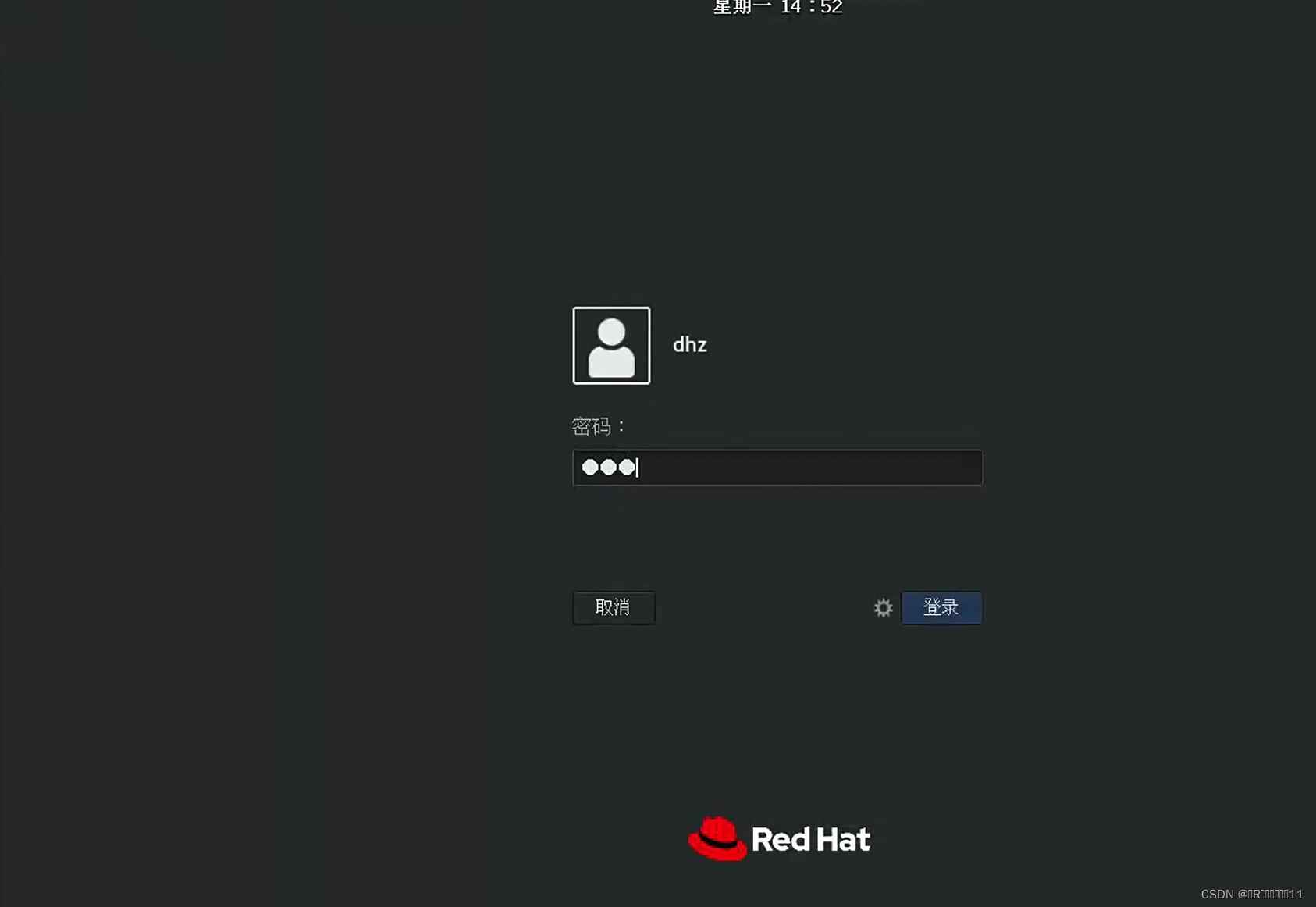 ?完成安裝,如下:
?完成安裝,如下:
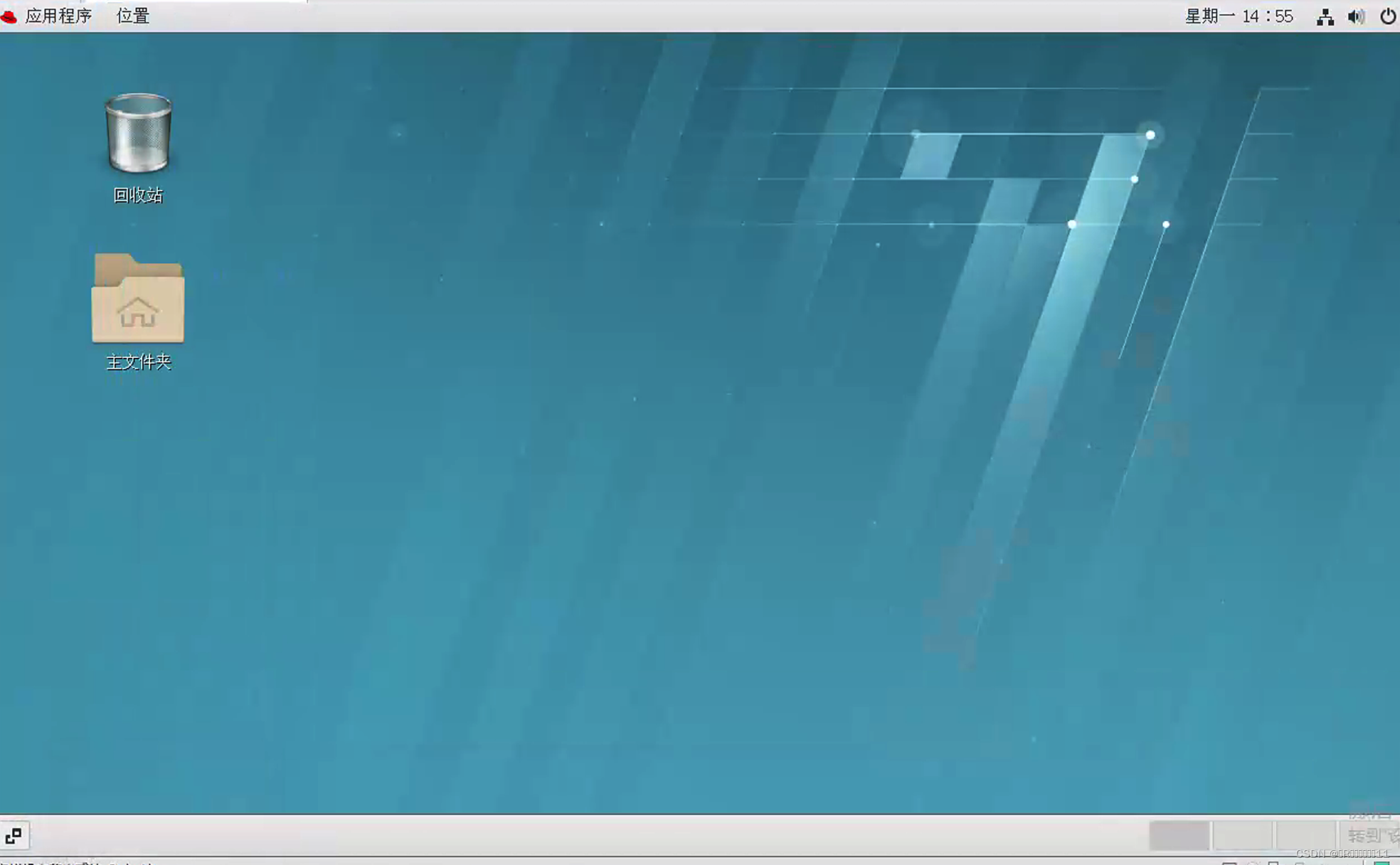
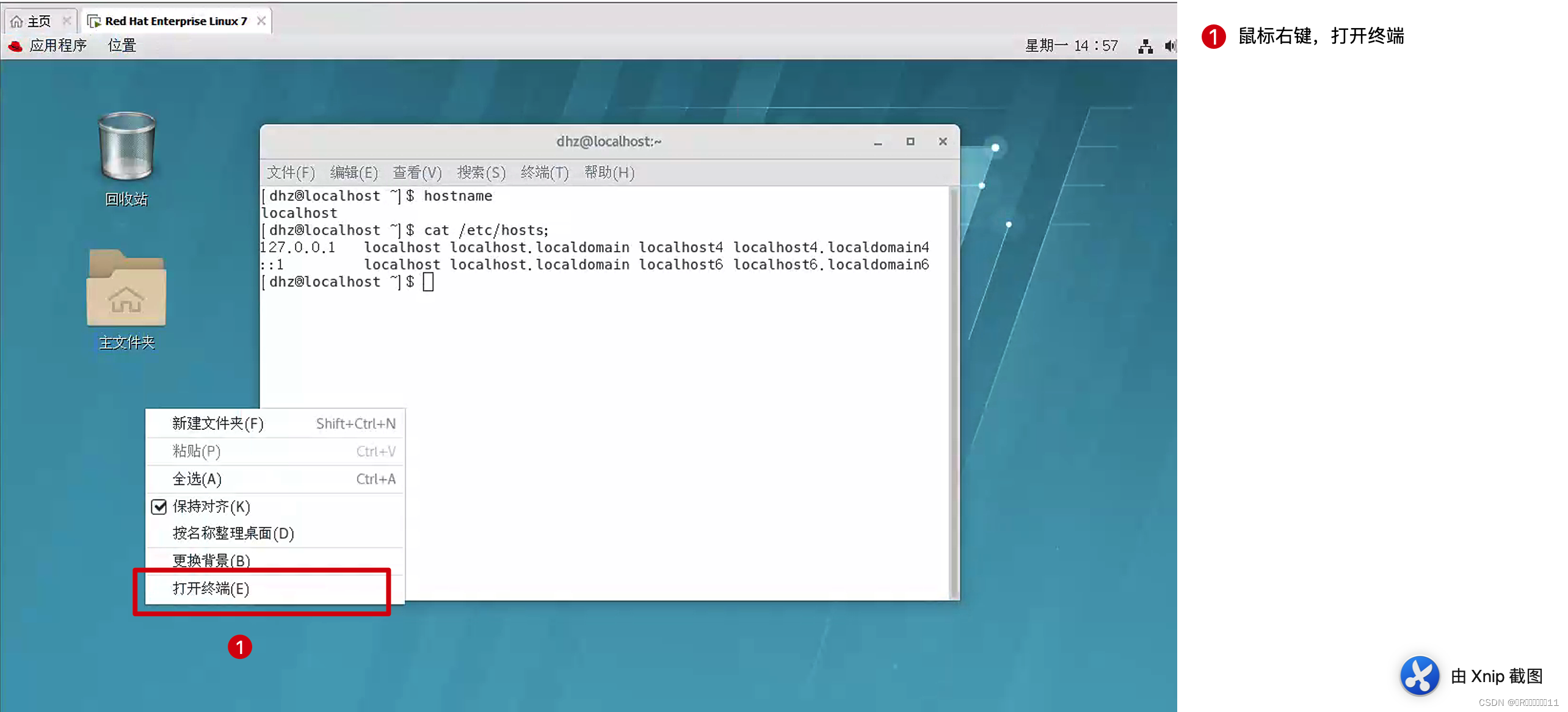
至此,虛擬機的創建就完成了



)

)













